Artist 12 3rd
Índice
Introducción general del producto
Vista general del producto
Lista de accesorios
Conexión del producto
Sistemas compatibles
Configuración OSD
Descarga e instalación de controladores
Uso del lápiz
Menú flotante
Configuración del controlador
Desinstalación del controlador
Preguntas frecuentes

Gracias por adquirir la tableta gráfica de la serie XPPen Artist 3rd. Este producto presenta una apariencia completamente nueva y un diseño de botón de acceso directo y doble dial para inspirar su creatividad y disfrutar de una experiencia creativa completamente nueva y placentera. Para garantizar el máximo rendimiento y prolongar la vida útil del producto, lea atentamente este manual antes de su uso y preste atención al mantenimiento y protección del dispositivo durante su utilización.
Debido a las continuas mejoras del producto, el diseño, colores y accesorios pueden variar. Las especificaciones finales estarán sujetas al producto físico. Nos reservamos el derecho de realizar actualizaciones técnicas y modificaciones en este manual sin previo aviso.
Nota: Todas las imágenes incluidas son solo ilustrativas.
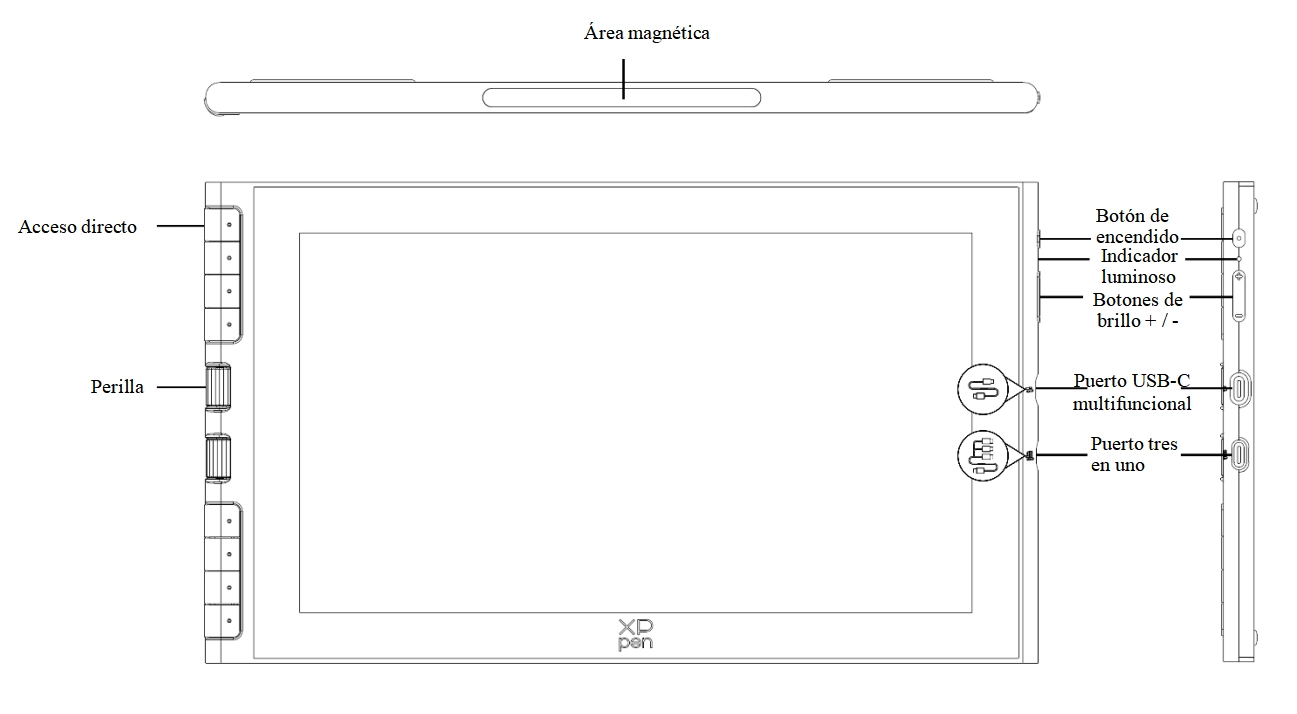
Indicador luminoso:
a. Pulse el botón de encendido para encender el dispositivo, entonces el indicador está encendido en azul fijo. Vuelva a pulsar el botón de encendido para apagarlo
b. En modo de espera, el indicador está encendido en naranjo fijo
c. En modo de tableta gráfica, mantenga pulsado el botón de encendido durante 3 segundos y el indicador parpadeará alternativamente en azul y naranjo. Vuelva a pulsar el botón de encendido para restablecer el dispositivo al modo normal
* Puerto USB-C multifuncional: compatible con USB 3.1 Gen1 y DisplayPort1.2
* Puerto tres en uno: transmitir video, datos y energía simultáneamente
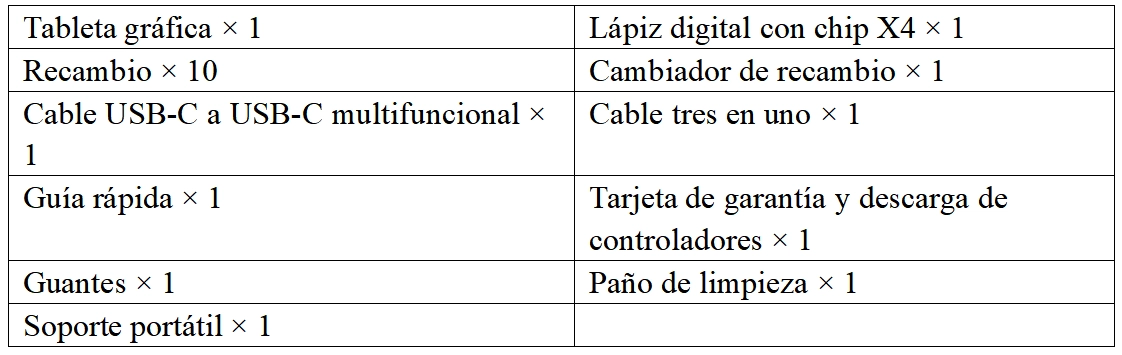
Atención: Es un dispositivo no independiente, por lo que debe estar conectado a un ordenador, teléfono móvil Android o tableta Android para poder usarlo.
Puede elegir uno de los siguientes métodos de conexión según la configuración de su computadora:
1. Conéctese a un ordenador con un puerto USB-C que admita salida DisplayPort
1. Compruebe si el ordenador tiene un puerto USB-C que admita salida de vídeo;
2. Conecte un extremo del cable USB-C a USB-C en el puerto USB-C multifuncional marcado con de la tableta gráfica;
3. Conecte el otro extremo del USB-C a un puerto USB-C de su ordenador que admita salida DisplayPort.
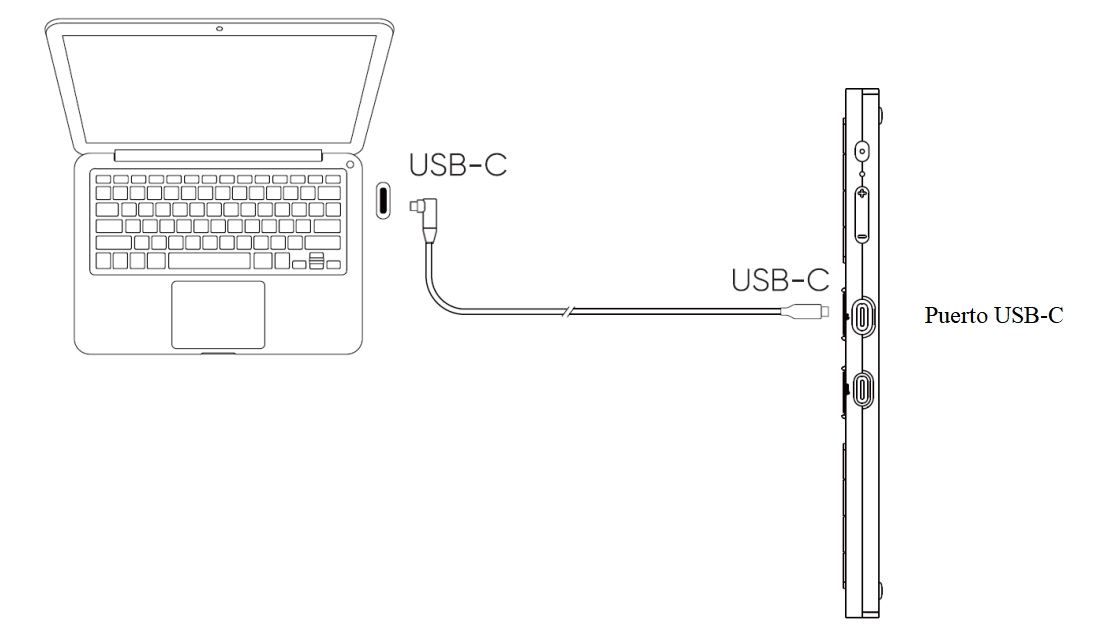
2. Conéctese a un ordenador con puertos USB-A y HDMI
1. Se recomienda dar prioridad al uso de la interfaz HDMI de la tarjeta gráfica independiente de la computadora (si está disponible);
2. Conecte el cable USB-C al puerto tres en uno marcado con de la tableta gráfica;
3. Conecte el cable USB-A negro y el cable HDMI a los puertos correspondientes del ordenador respectivamente;
4. Si la pantalla parpadea o no se enciende, debe conectar un enchufe USB-A rojo adicional para obtener energía adicional.
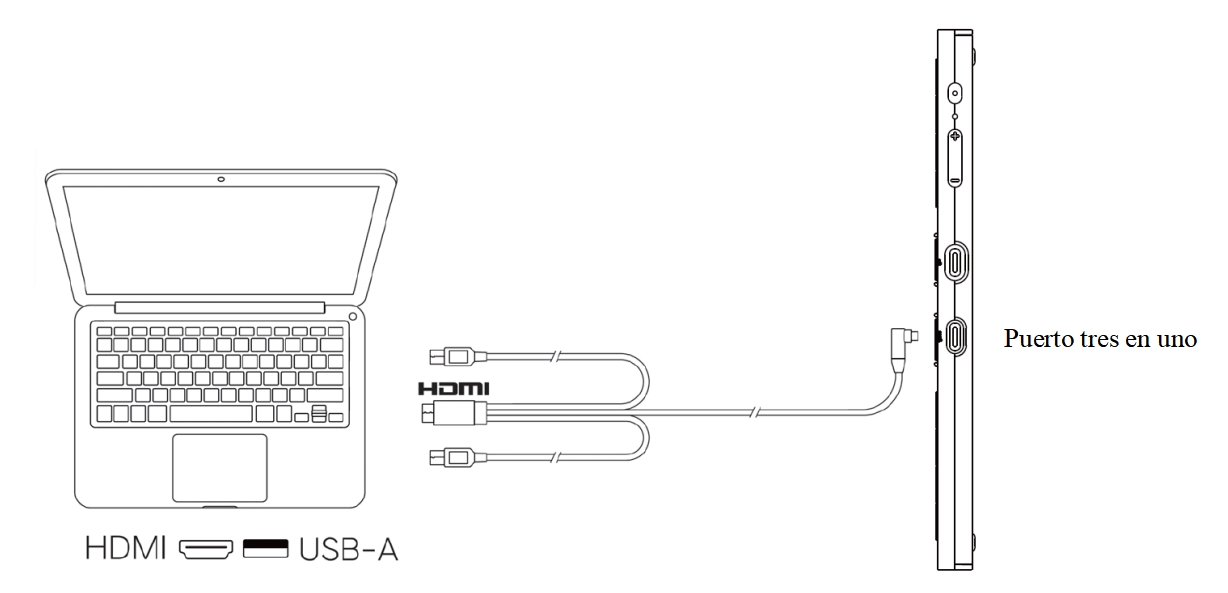
3. Conectarse a un teléfono Android o tableta Android
1. Se recomienda usar un dispositivo Android compatible con el "modo escritorio". Consulte el sitio web oficial para conocer los modelos específicos;
2. Conecte un extremo del cable USB-C a USB-C en el puerto USB-C multifuncional marcado con de la tableta gráfica;
3. Conecte el otro extremo a un puerto USB-C de su dispositivo Android que admita salida DisplayPort;
4. Si el teléfono no tiene suficiente energía, utilice un cable tres en uno para conectar el adaptador de corriente al puerto tres en uno marcado con de la tableta gráfica.
* Este producto no incluye adaptador de corriente. Utilice un adaptador de 5 V/2 A que cumpla con las normas de seguridad locales.
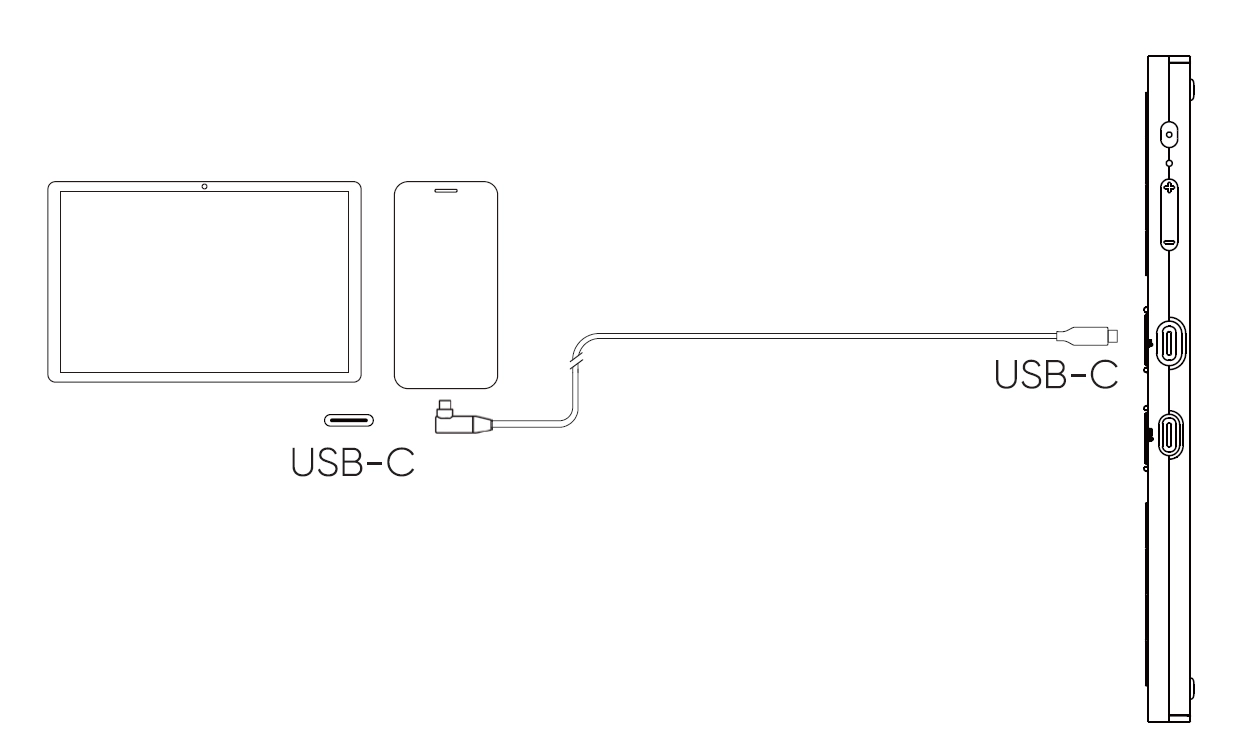
Windows 7 y versiones superiores
macOS 10.13 y versiones superiores
Android 10.0 y versiones superiores (USB3.1, DP1.2)
ChromeOS 88 y versiones superiores
Linux
Instrucciones de configuración:
1. Mantenga pulsados los botones de brillo "+" y "-" en el costado del producto al mismo tiempo para abrir el menú de configuración OSD.
2. Pulse el botón de brillo "+" o "-" para navegar y seleccionar la configuración de color que desee, luego presione el botón de encendido para confirmar o salir.
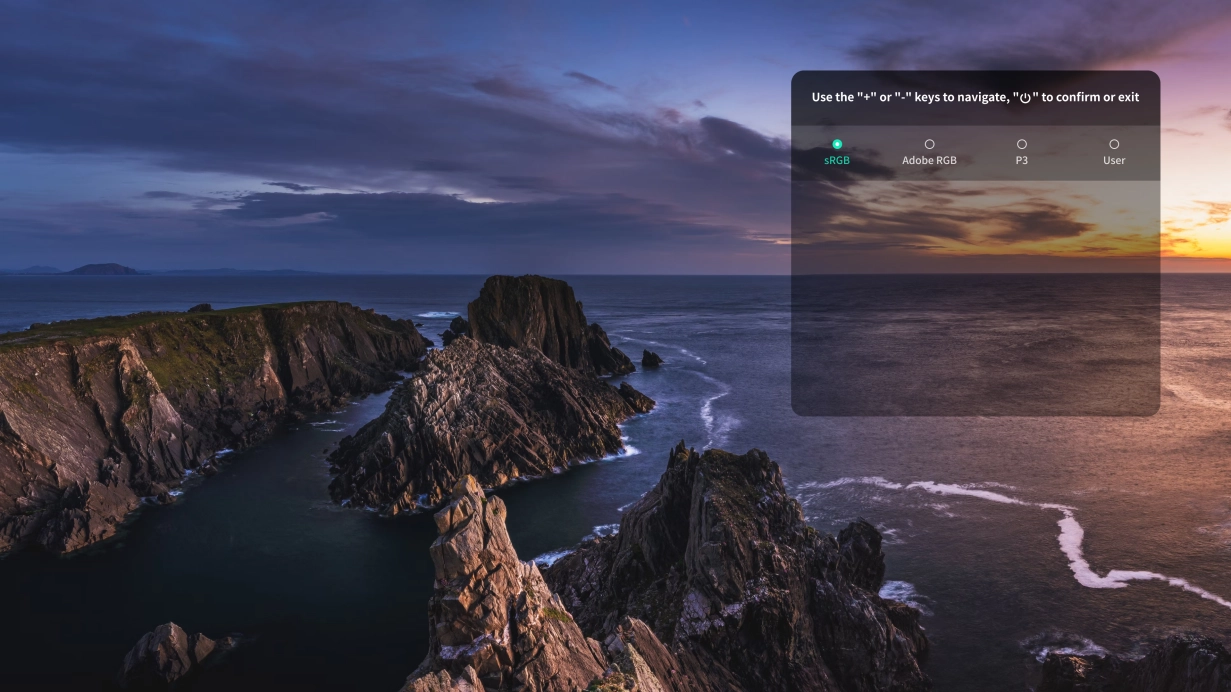
Configuración del modo Usuario:
Tras cambiar al espacio de color personalizado por el usuario, el menú amplía las subopciones. Pulse el botón de encendido para acceder a ellas:
Preajuste de temperatura de color: Contiene valores de 5000, 6500, 7500 y 9300. Pulse el botón "-" para reducir el valor, el de encendido para confirmar y el "+" para aumentar el valor hasta salir.
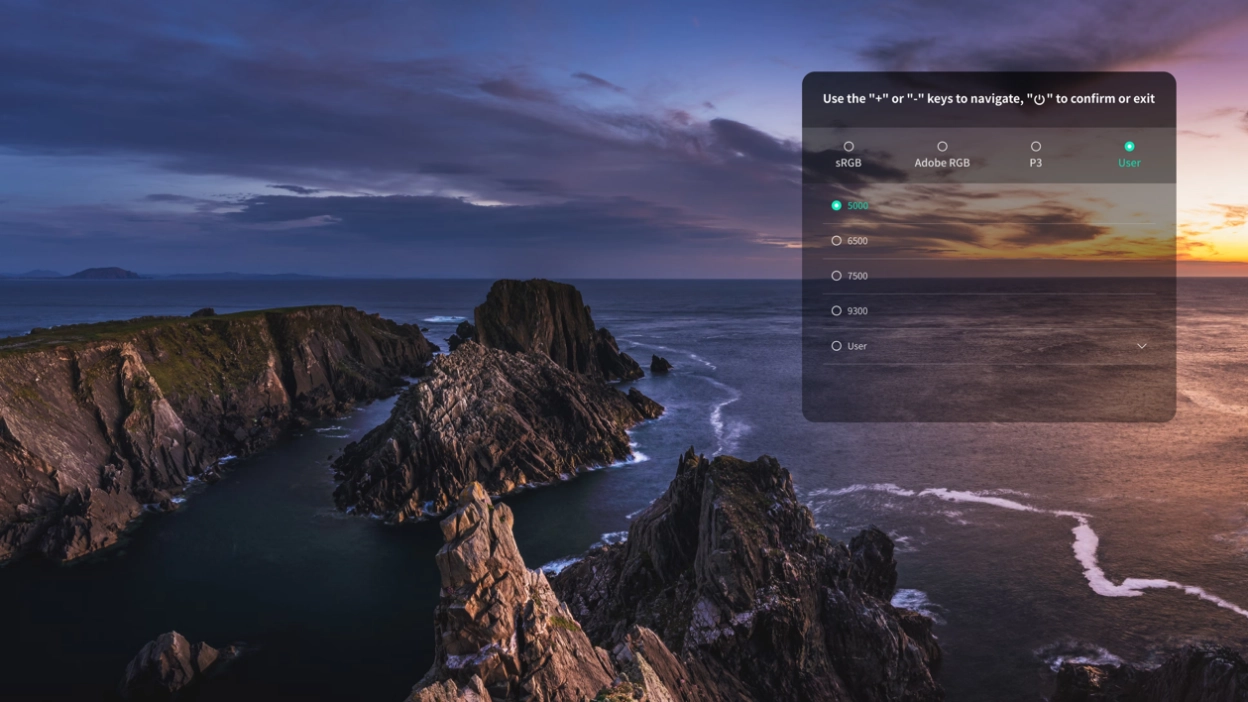
Color personalizado: Seleccione la subopción de Usuario y presione el botón de encendido para acceder a ella. Puede usar los botones "+" y "-" para ajustar los controles deslizantes R (rojo), G (verde) y B (azul) y controlar con precisión la salida de color. Pulse el botón de encendido para confirmar la configuración y el "+" para salir de la subopción.
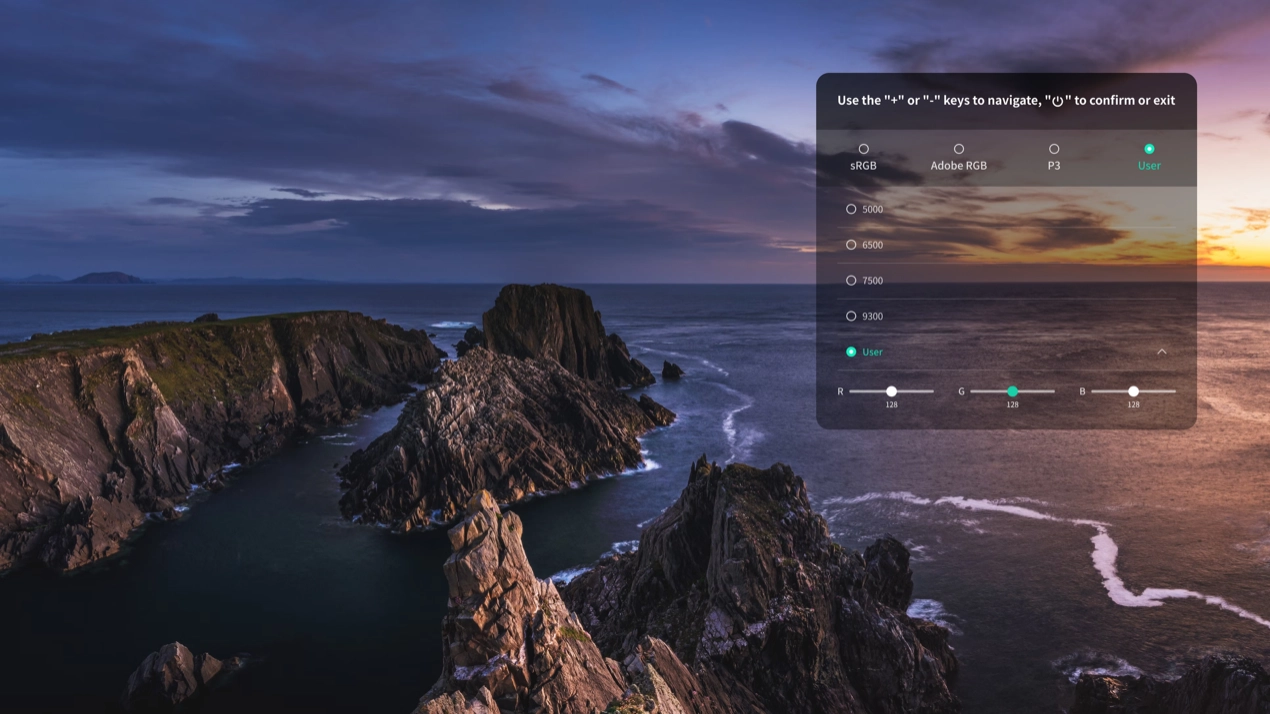
1. Descarga de controladores
1. Asegúrese de que su tableta gráfica esté conectada al ordenador;
2. Abra el sitio web oficial: www.xp-pen.com/la-es
3. Acceda a la página "Controlador", busque el nombre del producto correspondiente, haga clic para ingresar a la página de descarga, descargue e instale el controlador adecuado para su sistema;
4. Inicie el controlador, configure los parámetros y pruebe las funciones del producto.
Antes de instalar, preste atención:
Cierre todo software antivirus y software de dibujo
Desinstale los controladores de tabletas/pantallas gráficas de otras marcas
Reinicie la computadora después de completar la instalación
* Se recomienda utilizar la versión más reciente del controlador para obtener la mejor experiencia.
2. Instalación de controladores
Precauciones:
Antes de instalar, cierre todo software antivirus y software de dibujo que esté en funcionamiento.
Si la computadora ya tiene instalados controladores de tabletas /pantallas gráficas de otras marcas, desinstálelos primero.
Después de completar la instalación, reinicie la computadora.
Para que su dispositivo pueda ofrecer el mejor rendimiento, se recomienda utilizar la versión más reciente del controlador.
2.1. Windows
Descomprima y ejecute el archivo "exe" con permisos de administrador, complete la instalación según las indicaciones.
2.2. macOS
Descomprima y ejecute el archivo "pkg", complete la instalación según las indicaciones, luego agregue la configuración de seguridad requerida (Configuración del sistema -> Privacidad y seguridad -> Accesibilidad), después de autorizar el desbloqueo, asegúrese de que las opciones XPPenDriver y XPPenTablet estén marcadas; de lo contrario, los dispositivos y el controlador podrían no funcionar correctamente.
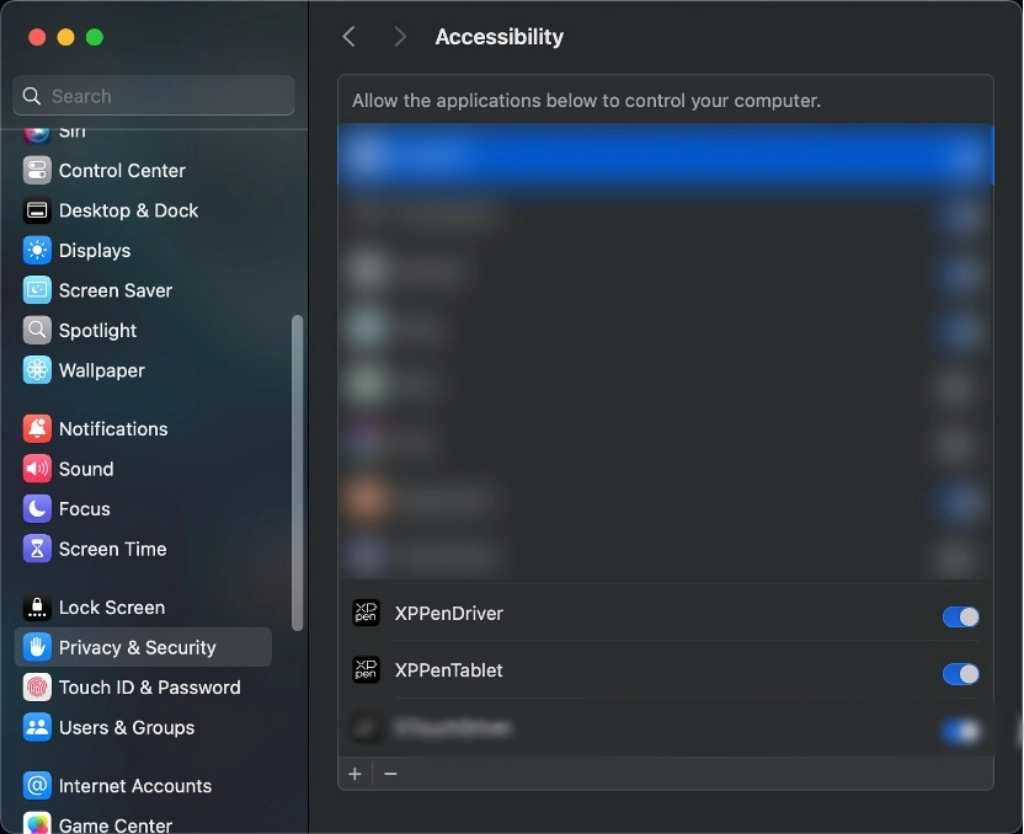
Si ninguna opción relevante aparece en la lista, vaya a Biblioteca -> Application Support -> PenDriver para agregarlo manualmente.
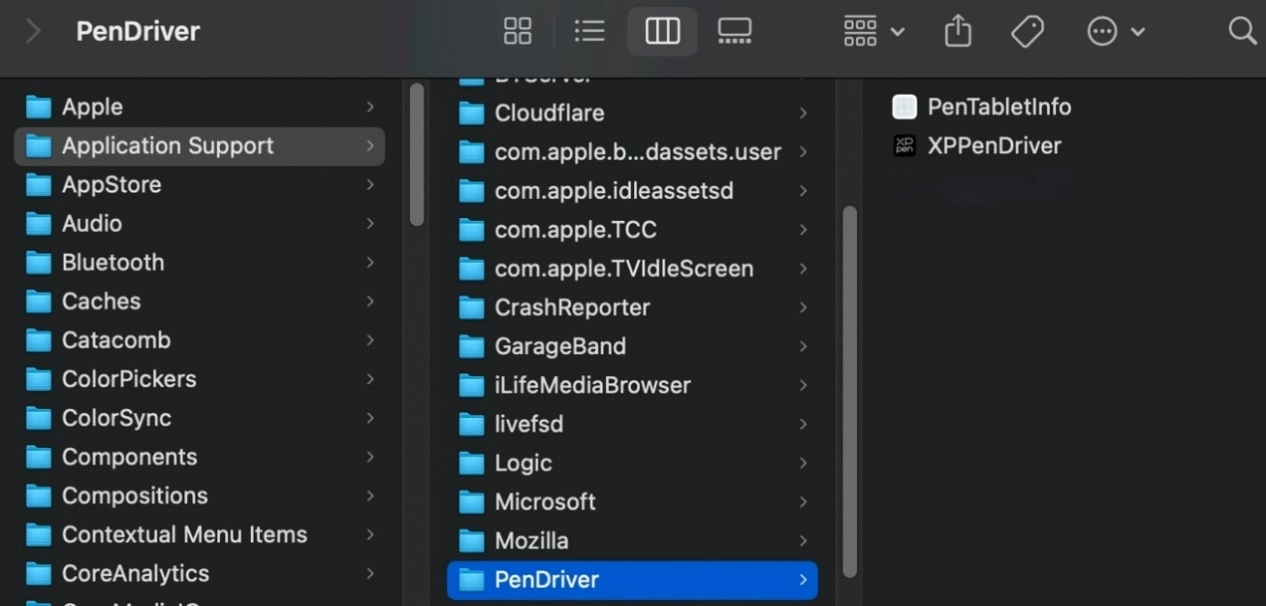
2.3. Linux
DEB: En la línea de comandos, introduzca "sudo dpkg –i", arrastre el archivo de instalación y ejecute el comando;
RPM: En la línea de comandos, introduzca "sudo rpm –i", arrastre el archivo de instalación y ejecute el comando;
Tar.gz: Descomprima primero, luego en la línea de comandos introduzca "sudo", arrastre "install.sh" y ejecute el comando.
3. Introducción al controlador
Una vez completada la instalación del controlador, se iniciará automáticamente. Si no se inicia automáticamente, navegue manualmente a la carpeta del controlador para abrirlo.
Ruta del programa en Windows: Inicio -> Pentablet
Ruta del programa en macOS: Aplicaciones -> XPPen -> PenTablet
Si el dispositivo no está conectado o la conexión no se realiza correctamente, se mostrará el siguiente mensaje. Intente volver a conectar el dispositivo y reiniciar el ordenador o el controlador antes de volver a intentarlo, o contacte con el servicio de atención al cliente.
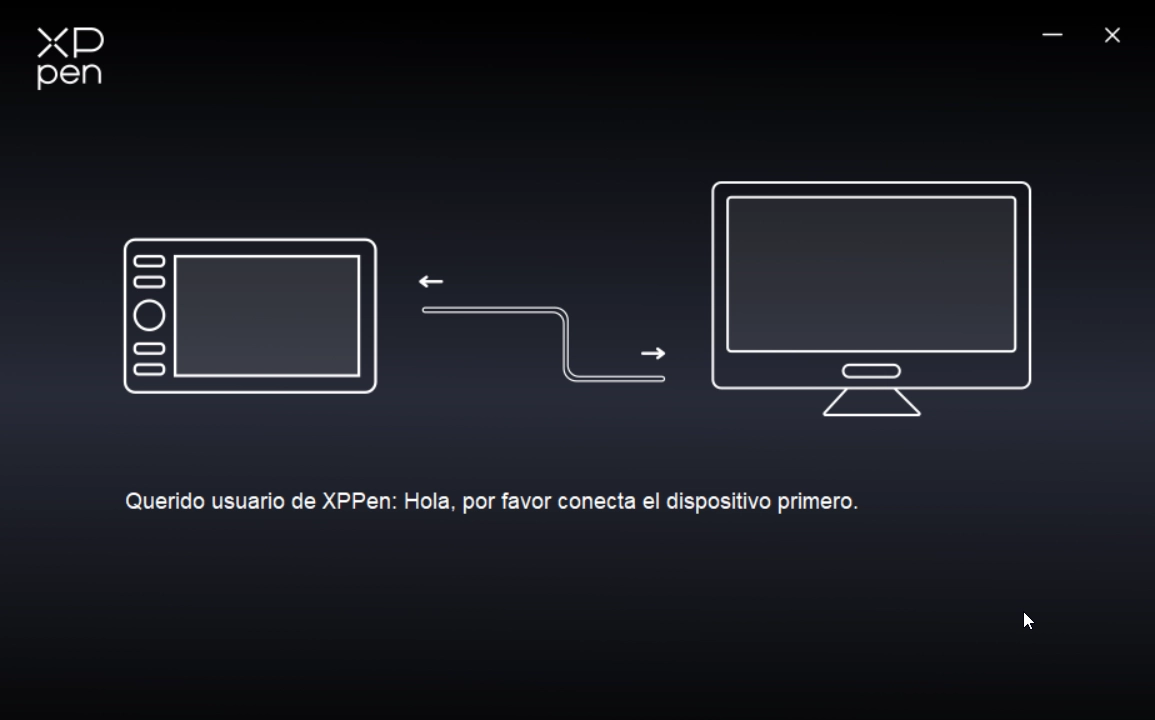
Si el dispositivo se conecta correctamente a la computadora, el nombre del dispositivo se mostrará en la esquina superior izquierda del controlador.
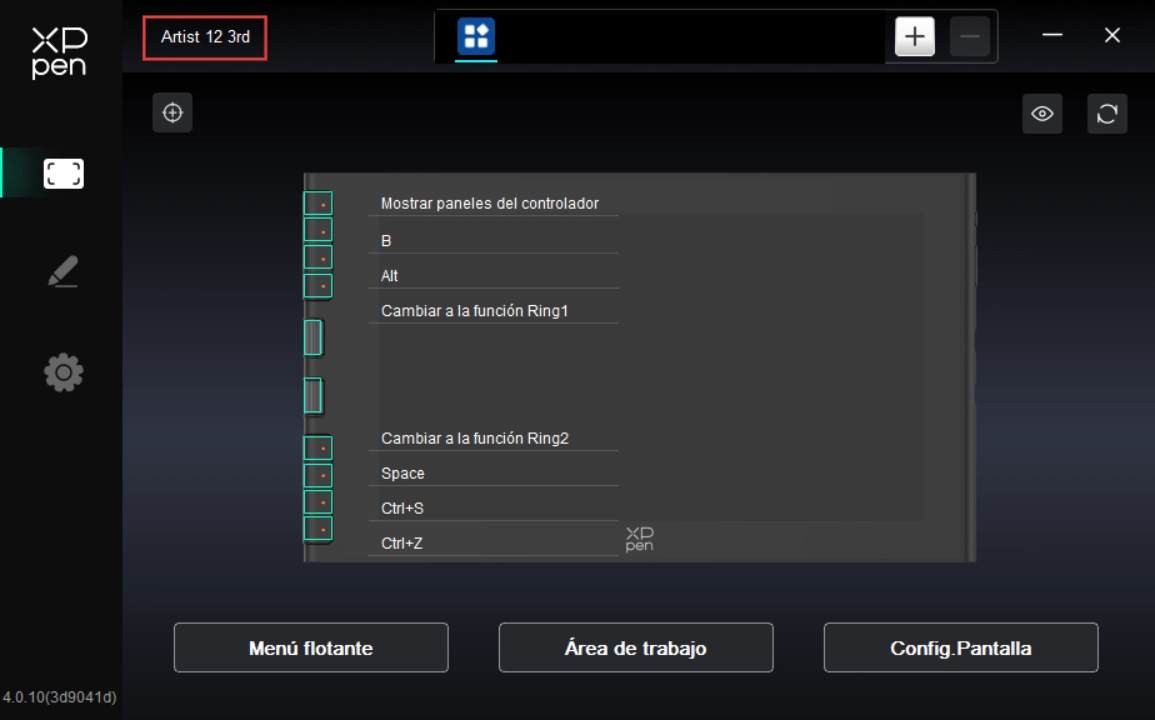
El controlador puede admitir hasta tres dispositivos simultáneamente. Al cambiar entre uno de ellos, puede realizar configuraciones personalizadas para el dispositivo actual, y dichas configuraciones solo serán efectivas para el dispositivo seleccionado.
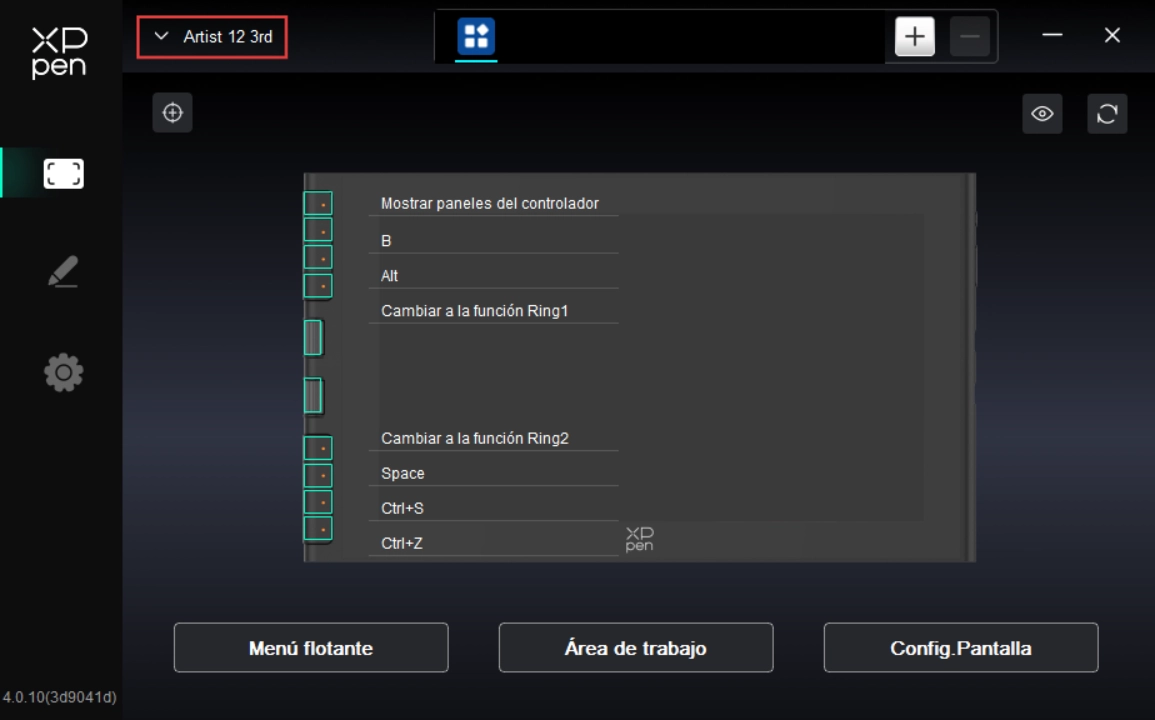
La tableta gráfica de la serie Artist 3rd viene con el lápiz digital con chip X4 de nueva generación, que proporciona mayor sensibilidad a la presión y mejor rendimiento del lápiz; el diseño magnético permite acceder fácilmente al lápiz, lo que reduce el tiempo de búsqueda y mejora la eficiencia del trabajo; el diseño delgado del cuerpo del lápiz es más cómodo de sostener.
Sujeción del lápiz:
Puede sujetar el lápiz como lo haría con un bolígrafo o lápiz normal, luego girar el lápiz para ajustar la dirección de los botones rápidos hasta que el pulgar o el índice puedan presionarlos fácilmente.
Atención: Durante la creación, evite presionar incorrectamente los botones rápidos para prevenir operaciones erróneas.
Almacenamiento:
Cuando no utiliza el lápiz, guárdelo correctamente. Para asegurar que ni la punta ni el borrador sufran presión o su propio peso, prolongando así la vida útil de la punta y del sensor de presión, se recomienda guardar el lápiz adherido al costado del producto.
Reemplazo del recambio:
Cuando el recambio esté muy desgastado o presente bordes afilados, se recomienda reemplazarlo oportunamente.
1. Encuentre el recambio de repuesto y su cambiador dentro del embalaje del producto;
2. Utilice el cambiador de recambio para sujetar el recambio viejo y luego extráigalo;
3. Inserte el nuevo recambio en el orificio del lápiz y empújelo verticalmente hasta que deje de avanzar.
El menú flotante puede mostrar accesos directos en la tableta gráfica o en el monitor de la computadora. Puede configurar operaciones frecuentes en el menú flotante y luego utilizar el lápiz o el ratón para hacer clic en el botón y ejecutar la operación configurada. Puede acceder a la página del menú flotante desde el botón "Menú flotante" en la página principal del controlador para personalizar el modo de visualización y las funciones.
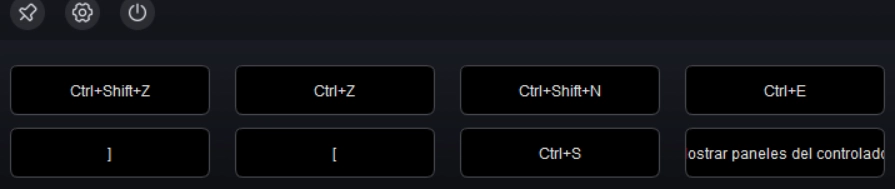
Icono en la esquina superior izquierda: posición fija de visualización, acceso al menú flotante de configuración del controlador, cerrar el menú flotante.
Al hacer clic en los iconos del lado izquierdo del controlador, puede cambiar entre funciones del controlador, lo que le ayuda a configurar los ajustes relacionados con la tableta gráfica, incluyen:
1. Configuración del dispositivo
2. Configuración del lápiz
3. Configuración del controlador
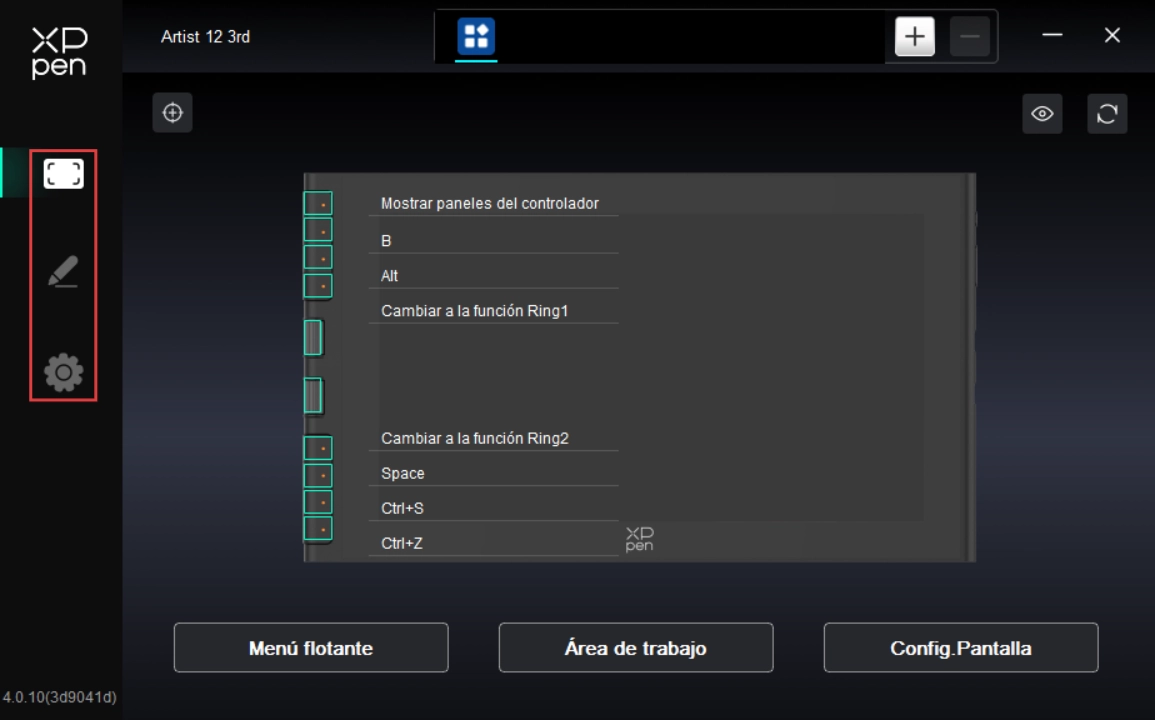
1. Configuración del dispositivo
1.1. Calibración de la pantalla
Asegúrese de que el lápiz esté mapeado correctamente en su tableta gráfica. De lo contrario, consulte la sección de área de trabajo, ajuste el área de mapeo y luego, sosteniendo el lápiz de la manera habitual, utilice la punta del lápiz para hacer clic en el centro de la cruz roja que aparece en la pantalla para calibrar la desviación entre el lápiz y los cursores.
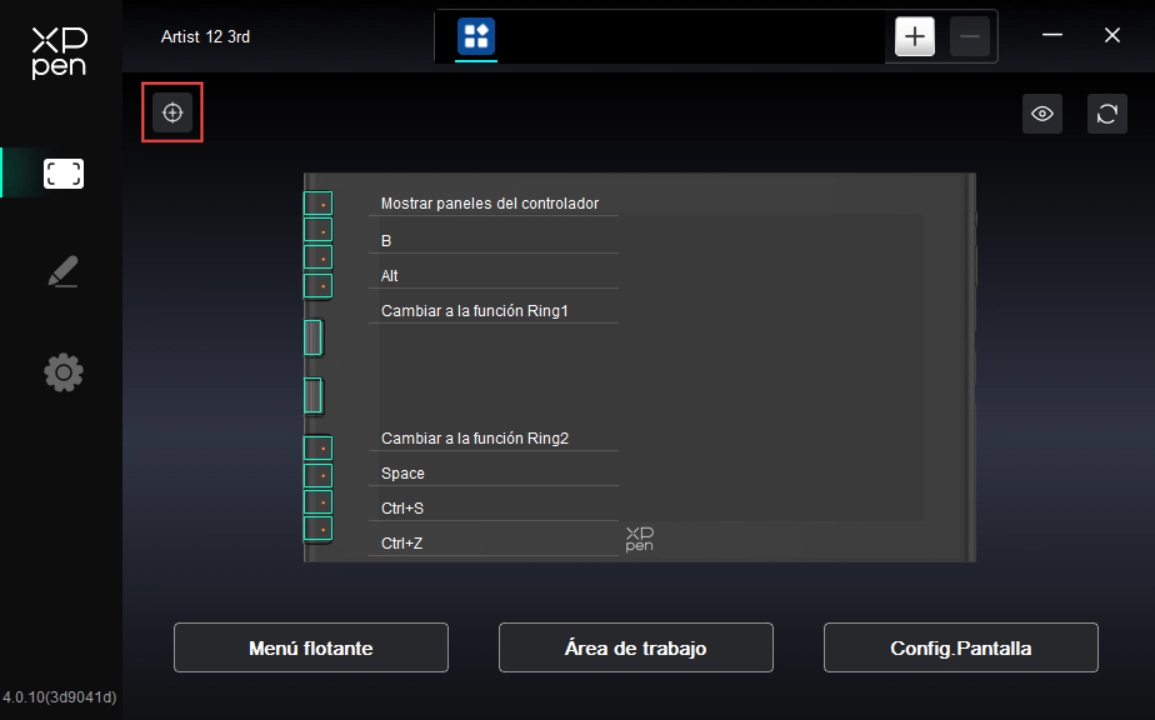
1.2. Menú flotante
El menú flotante puede mostrar accesos directos en la tableta gráfica o en el monitor de la computadora. Puede configurar operaciones frecuentes en el menú flotante y luego utilizar el lápiz o el ratón para hacer clic en el botón y ejecutar la operación configurada.
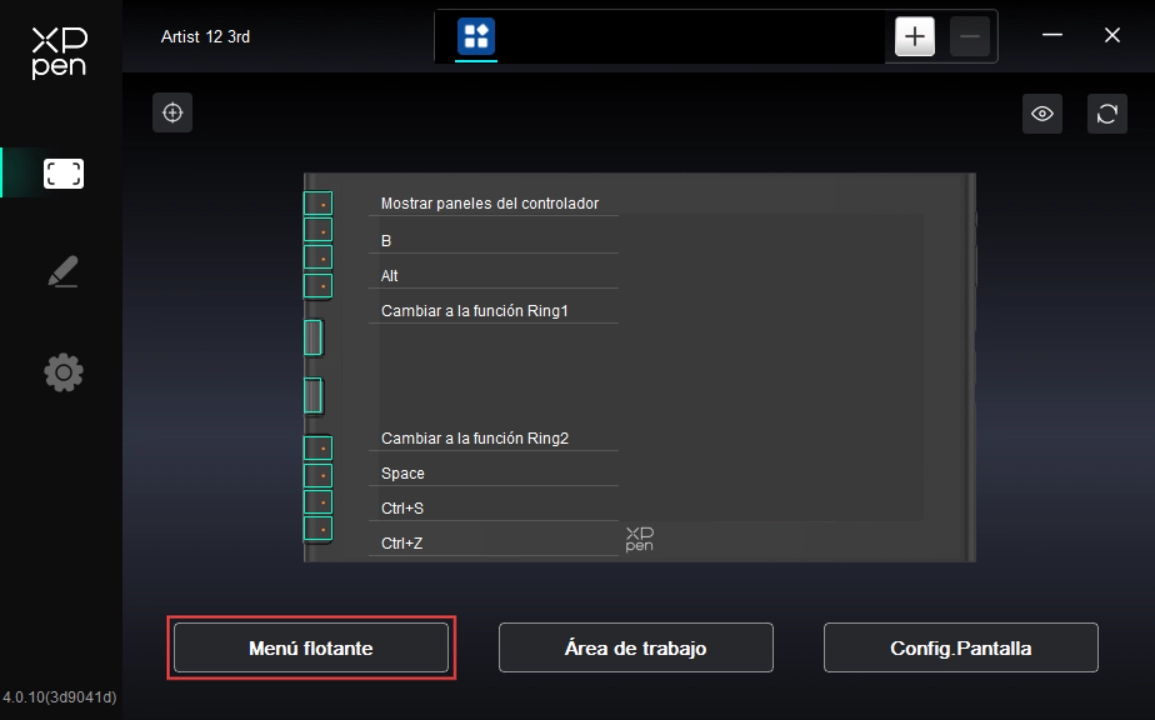
El menú flotante admite modos de visualización horizontal y vertical. Puede cambiar el modo de visualización haciendo clic en el área superior izquierda. Haga clic en el botón "Mostrar" en la esquina superior derecha para que el menú flotante aparezca en el escritorio.
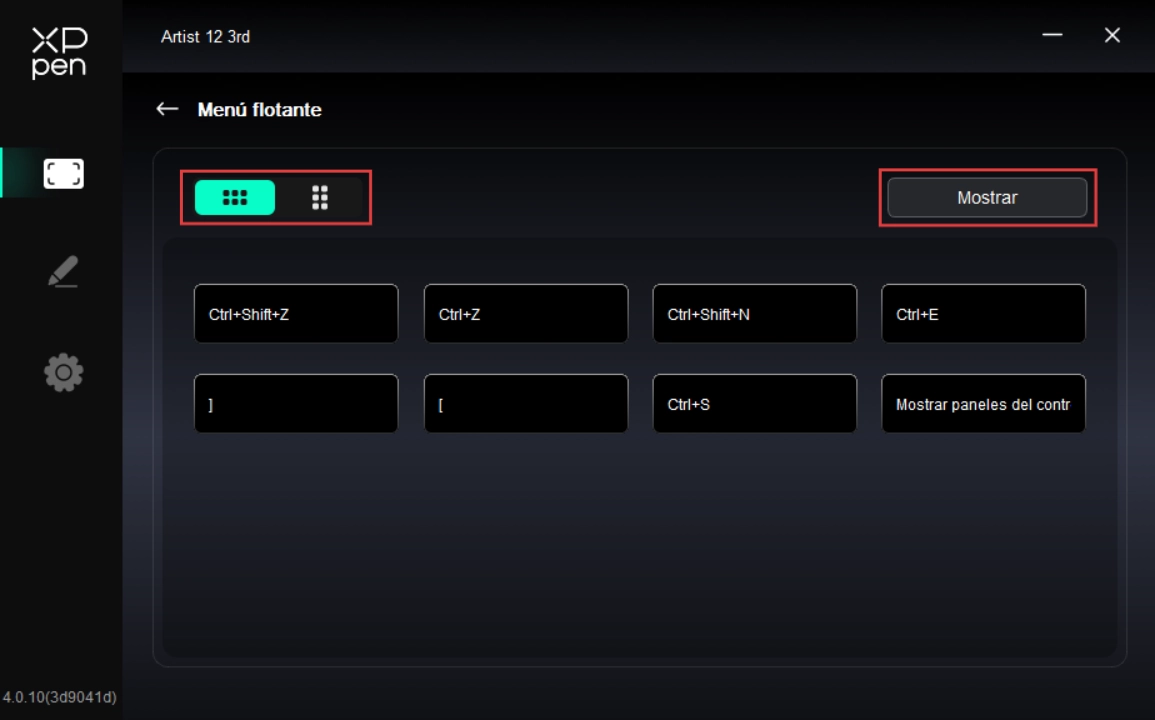
Haga clic en un acceso directo del menú flotante para configurar su función. Puede configurarlo como acceso directo, otro o ejecutar el procedimiento correspondiente.
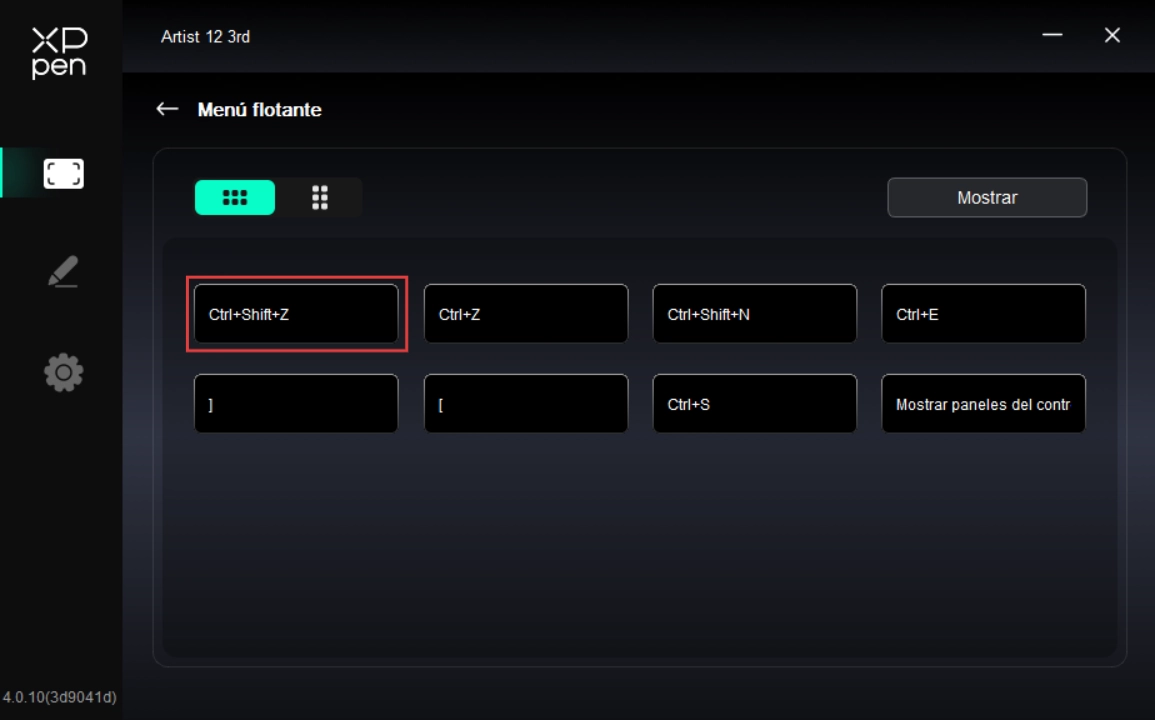
Acceso directo:
Configurar acceso directo de teclado, por ejemplo: en el software 3D MAX, configurar "Alt+A" para usar la herramienta de alineación.
Se pueden configurar múltiples grupos de accesos directos de teclado, por ejemplo: al ingresar Ctrl+C, Ctrl+V, cuando se presionen las teclas, todas las funciones de acceso directo configuradas se ejecutarán.
Windows (Command): agregar combinaciones de teclas que incluyan la tecla del sistema, por ejemplo: cuando necesite ingresar Win(Cmd)+Shift+3, después de presionar Shift+3, el controlador puede incluir automáticamente la tecla del sistema.
Nombre personalizado: a través de la opción de nombre personalizado en la parte inferior de la interfaz del controlador, puede personalizar el nombre de visualización de la función configurada actualmente.
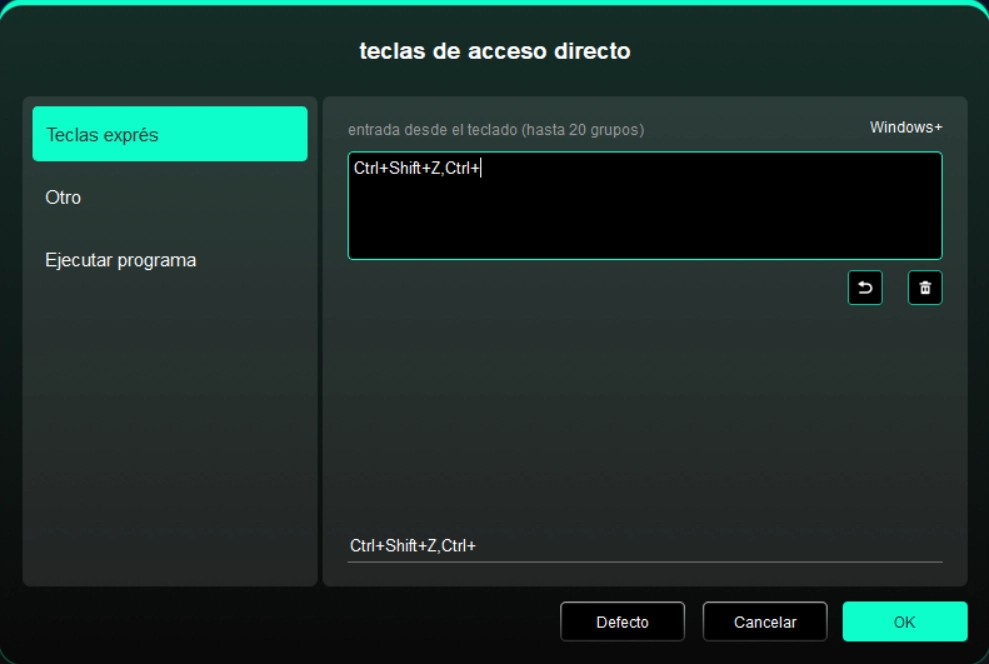
Otros:
Mostrar panel del controlador: muestra rápidamente el panel de configuración del controlador
Cambiar de monitor: cuando hay varios dispositivos de visualización, puede mapear el cursor a otro dispositivo de visualización
[B]/[E]: puede alternar repetidamente entre los botones B/E
Lápiz/borrador: puede alternar repetidamente entre lápiz y borrador
Función de conmutación del Anillo 1: cambiar la función de la rueda 1
Función de conmutación del Anillo 2: cambiar la función de la rueda 2
Sin función: no ejecuta ninguna acción
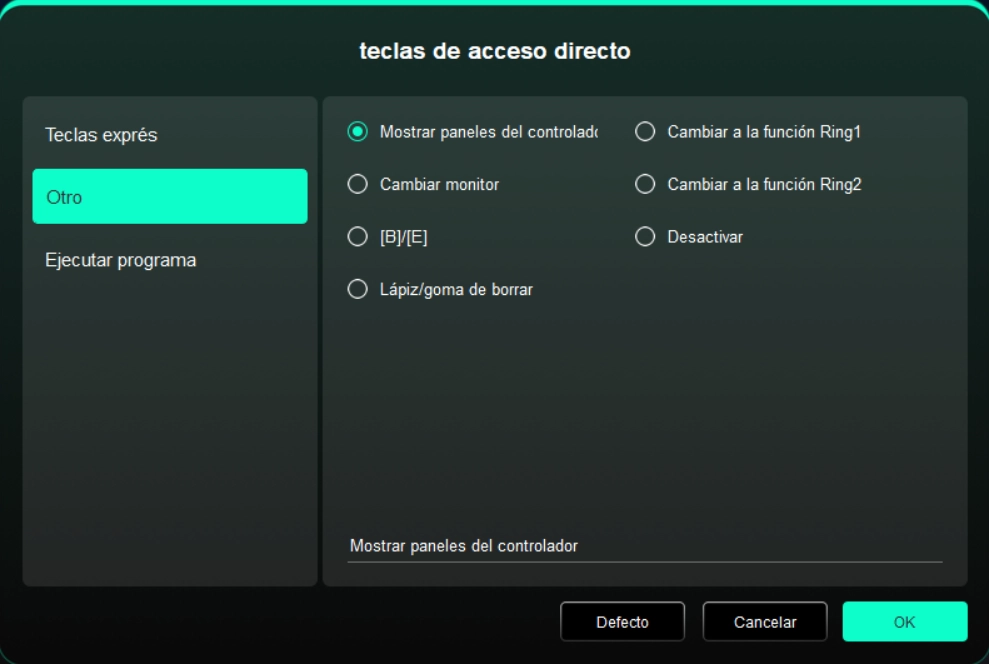
Ejecutar programa:
Iniciar rápidamente la aplicación correspondiente mediante acceso directo.
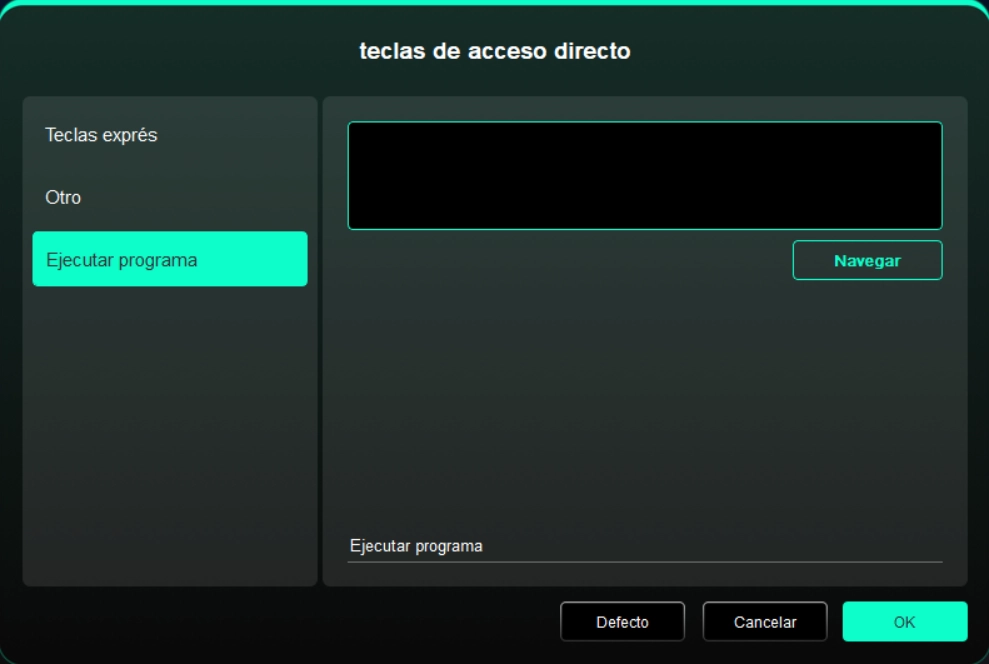
1.3. Área de trabajo
Definir la relación de mapeo entre el área de trabajo del dispositivo y el área de visualización de la pantalla.
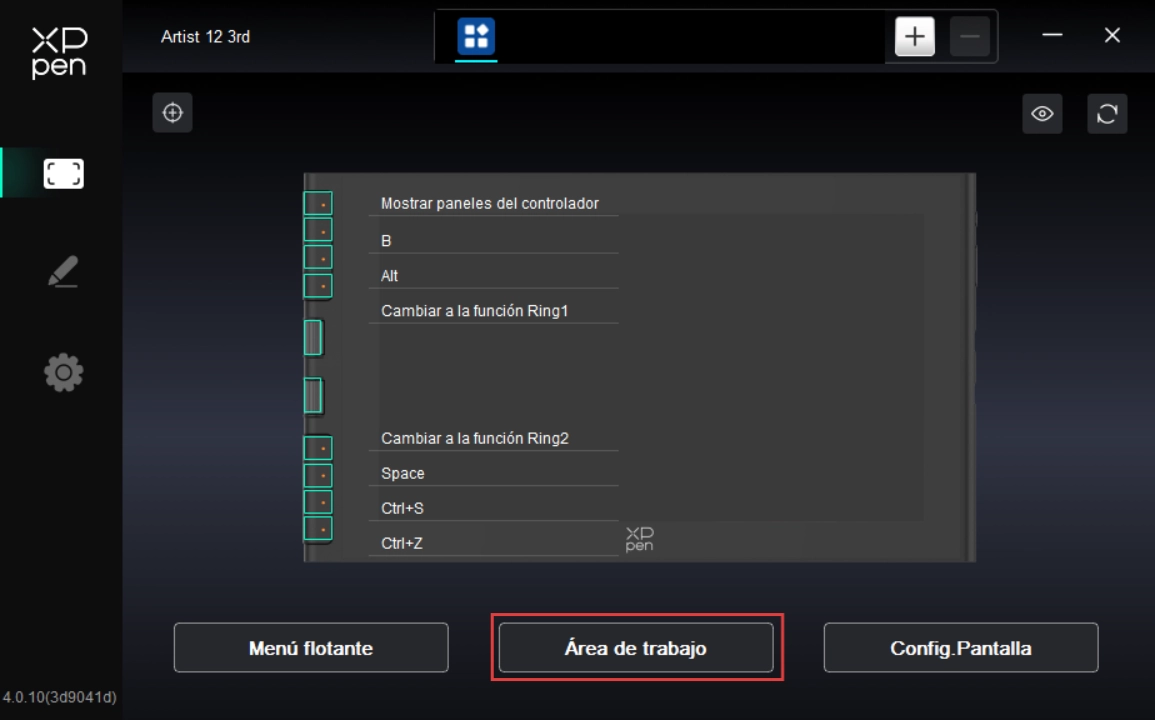
Pantalla
Configure la relación de mapeo entre el área de visualización de su monitor actual y el dispositivo.
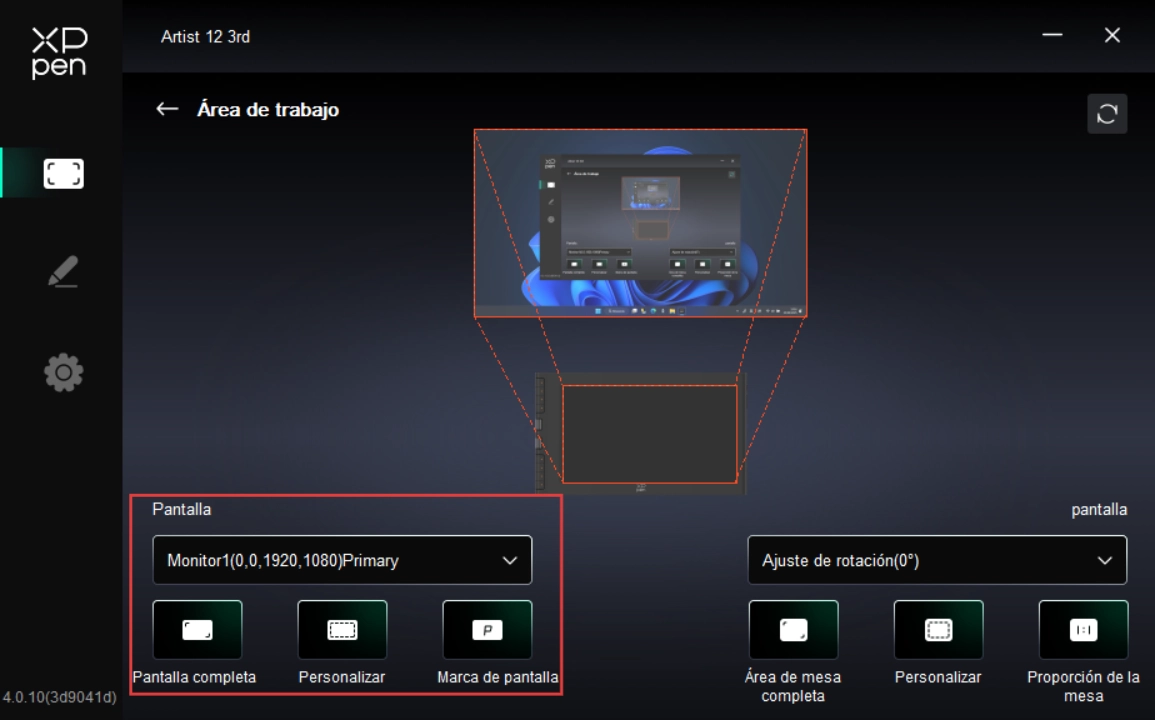
Si está utilizando varios monitores y estos están configurados en modo duplicado, el área de trabajo del dispositivo se mapeará en todos los monitores. Cuando el lápiz se mueva en el área de trabajo del dispositivo, los cursores en todos los monitores se moverán simultáneamente.
Si está utilizando varios monitores y estos están configurados en modo extendido, seleccione en la pestaña de pantalla a qué monitor desea mapear el área de trabajo del dispositivo.
Configurar el área de mapeo del monitor:
1. Configurar pantalla completa: se selecciona toda el área del monitor elegido;
2. Área de pantalla personalizada: tres métodos.
Seleccionar área arrastrando: arrastre el cursor desde un punto hasta otro en la ilustración de "Pantalla".
Coordenadas: ingrese las coordenadas en los campos de entrada correspondientes junto a X, Y, W, H.
Configurar área de pantalla haciendo clic: después de hacer clic, seleccione la posición de la "esquina superior izquierda" y la "esquina inferior derecha" en el monitor
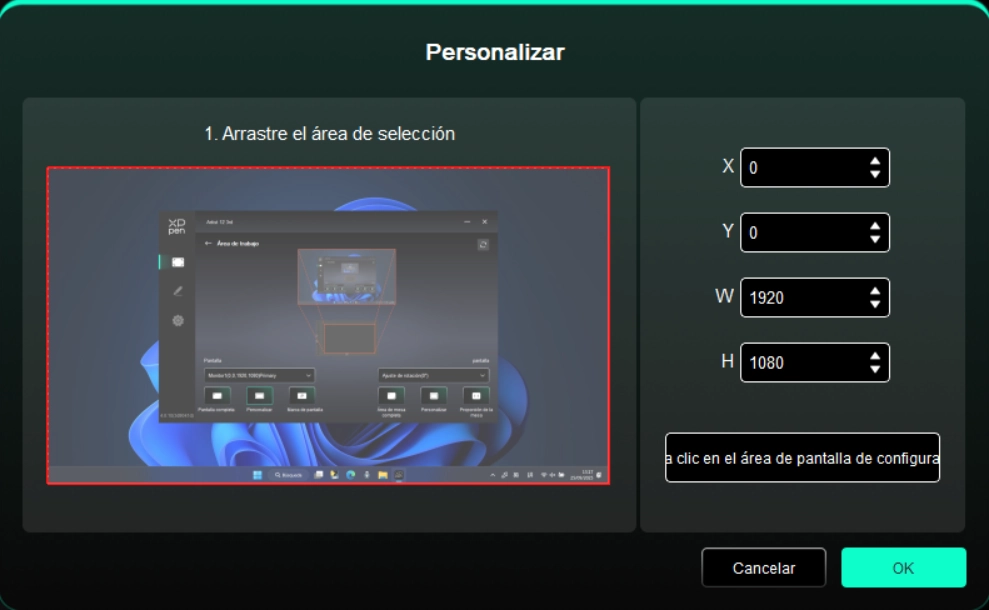
3. Identificador de pantalla
Identifica todos los monitores conectados, el identificador numérico se mostrará en la esquina inferior izquierda de cada monitor.
Tableta gráfica
Configurar el área de trabajo de su tableta gráfica actual.
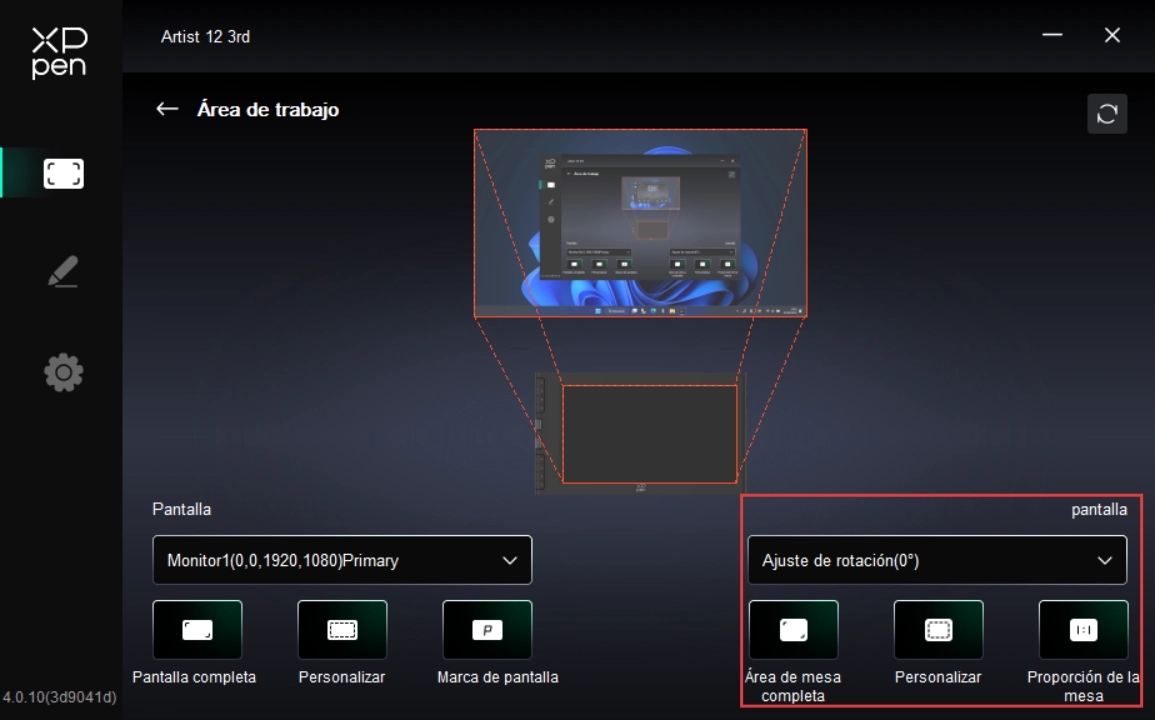
Configurar el área de trabajo del dispositivo:
1. Área de escritura completa: toda el área de trabajo del dispositivo;
2. Área de escritura personalizada: tres métodos.
Seleccionar área arrastrando: arrastre el cursor desde un punto hasta otro en la ilustración de "Dispositivo".
Coordenadas: ingrese las coordenadas en los campos de entrada correspondientes junto a X, Y, W, H.
Configurar área de escritura haciendo clic: después de hacer clic, toque la posición de la "esquina superior izquierda" y la "esquina inferior derecha" en el área de trabajo del dispositivo con el lápiz.
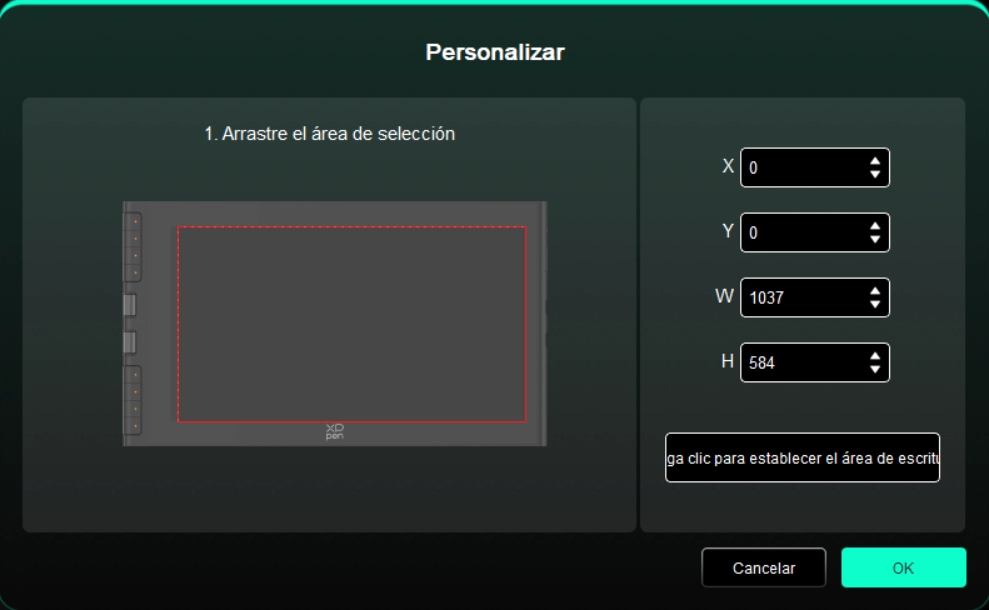
3. Proporción de pantalla: hace que el área de trabajo del dispositivo tenga la misma proporción que el área de visualización completa del monitor seleccionado.
1.4. Configuración de la pantalla (solo para sistemas operativos de Windows)
Configurar los parámetros de color de su tableta gráfica actual.
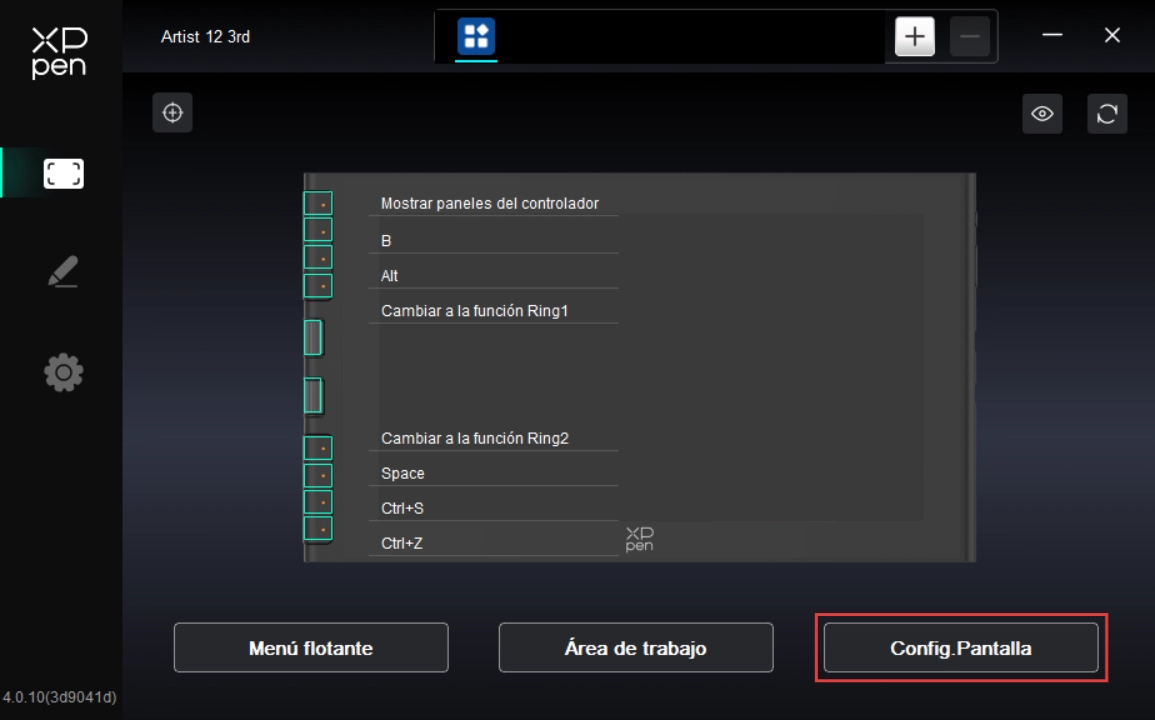
Brillo, contraste: deslice el bloque correspondiente para ajustar el brillo o contraste del dispositivo.
Ajuste de temperatura de color: personalizar el espacio de color (cuando selecciona el modo USUARIO en temperatura de color, puede ajustar los valores R, G, B).
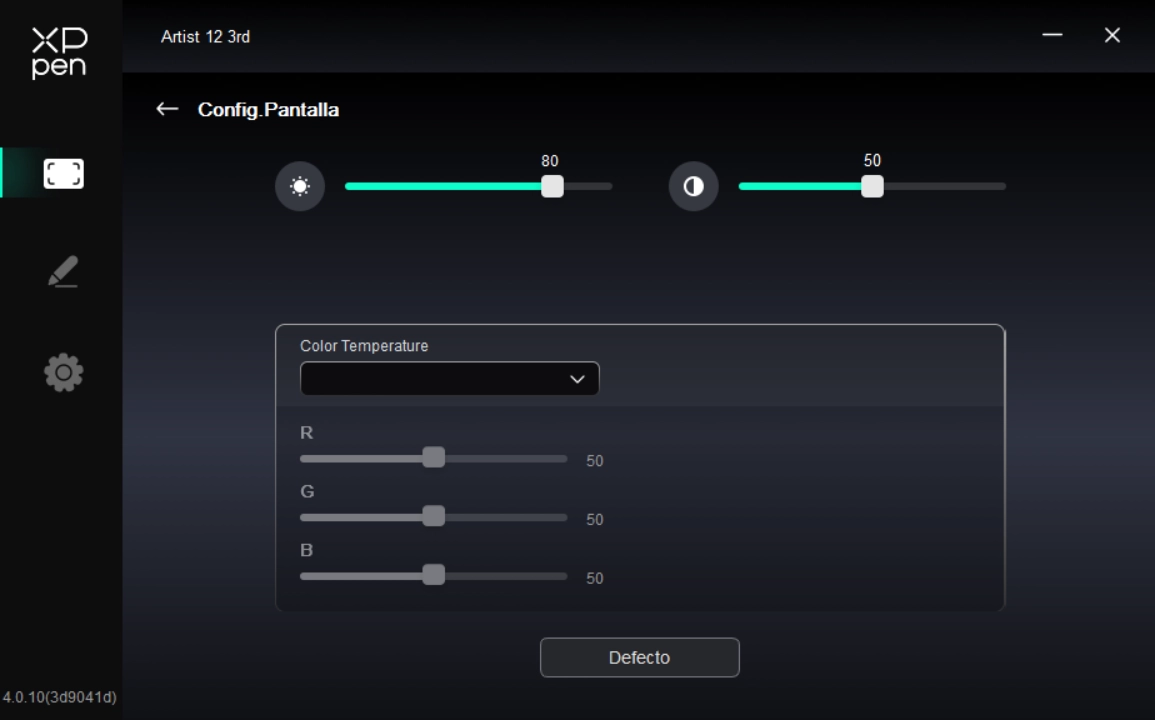
2. Configuración del lápiz
Cuando el lápiz está dentro del rango del área de detección, se identificará automáticamente y se agregará al controlador.
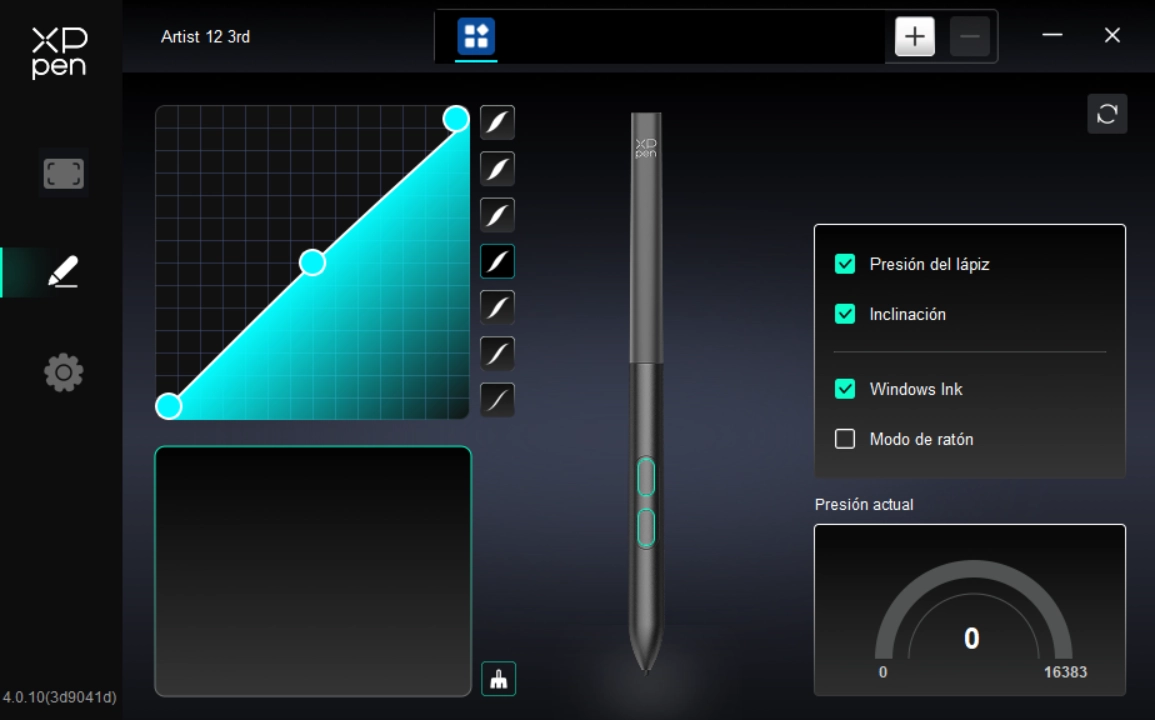
2.1. Botón del lápiz
Haga clic en la posición del botón del lápiz en la imagen para personalizar su función.
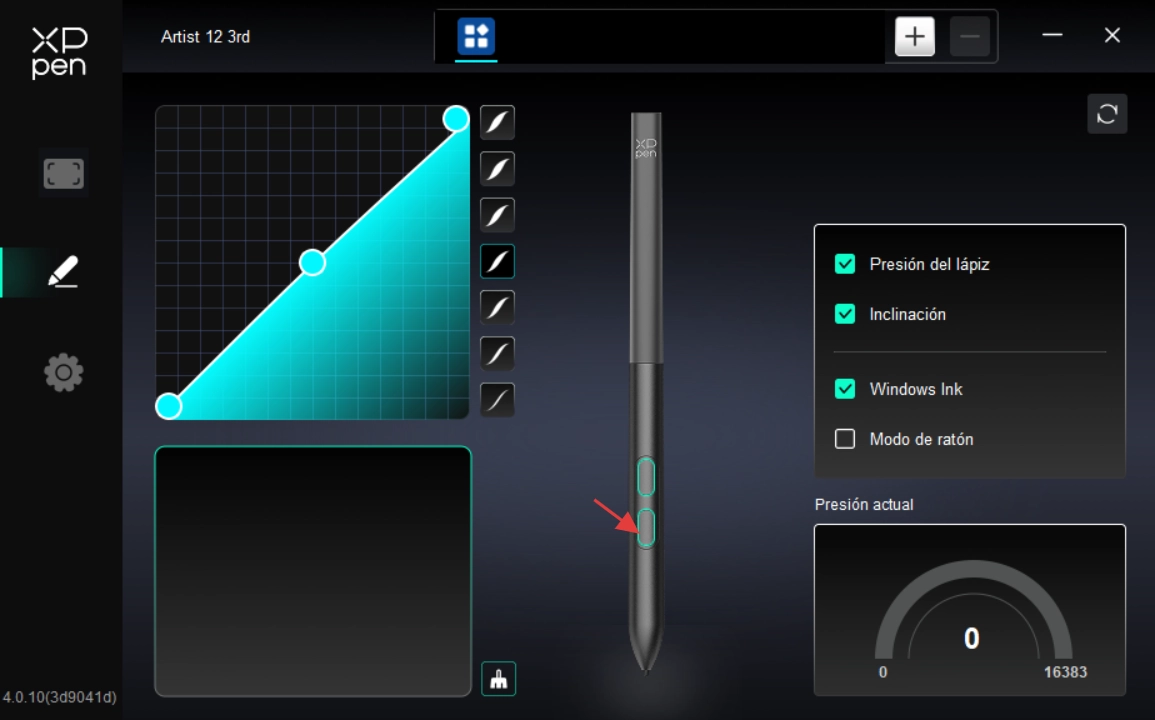
Acceso directo:
Configurar acceso directo de teclado, por ejemplo: en el software 3D MAX, configurar "Alt+A" para usar la herramienta de alineación.
Se pueden configurar múltiples grupos de accesos directos de teclado, por ejemplo: al ingresar Ctrl+C, Ctrl+V, cuando se presionen las teclas, todas las funciones de acceso directo configuradas se ejecutarán.
Windows (Command): agregar combinaciones de teclas que incluyan la tecla del sistema, por ejemplo: cuando necesite ingresar Win(Cmd)+Shift+3, después de presionar Shift+3, el controlador puede incluir automáticamente la tecla del sistema.
Nombre personalizado: a través de la opción de nombre personalizado en la parte inferior de la interfaz del controlador, puede personalizar el nombre de visualización de la función configurada actualmente.
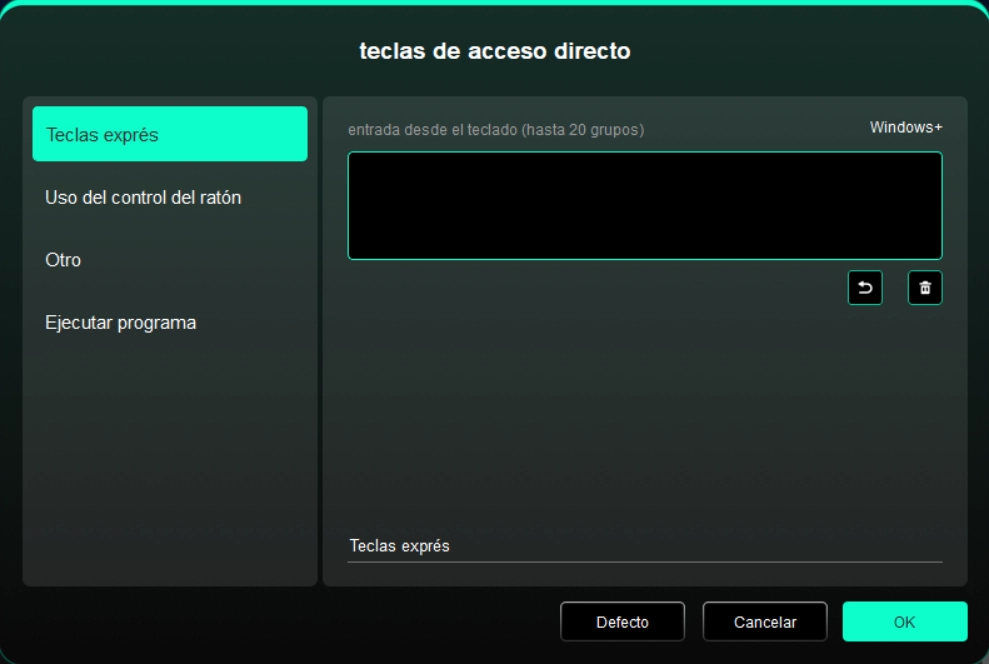
Control del ratón:
Configure combinaciones de teclas del ratón y el teclado, como seleccionar "Shift" y "Clic", para realizar esta operación rápida en software que admita esta combinación.
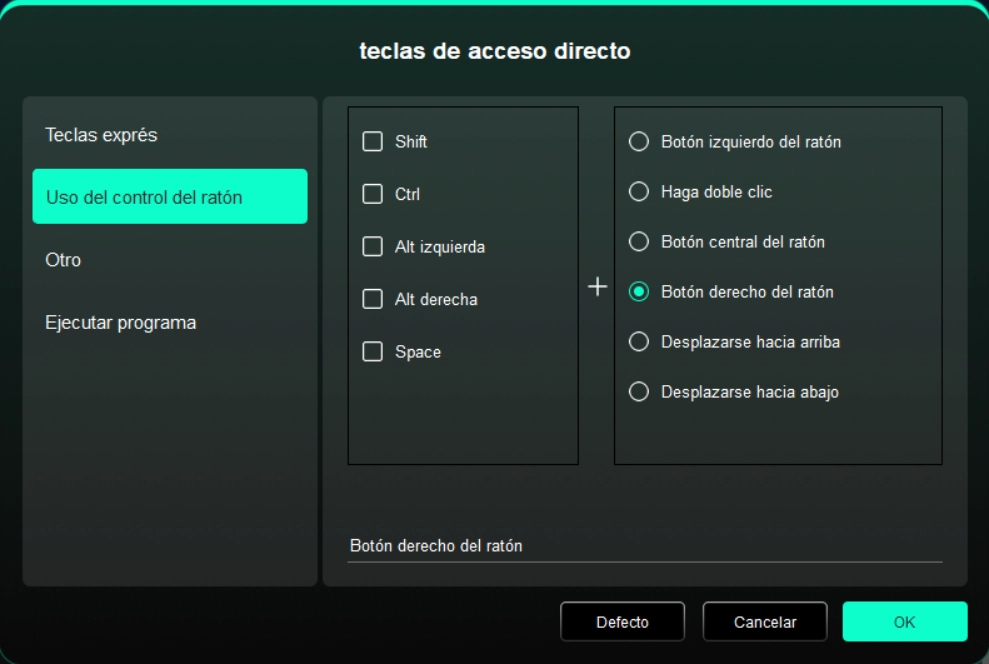
Otros:
Mostrar panel del controlador: muestra rápidamente el panel de configuración del controlador
Cambiar de monitor: cuando hay varios dispositivos de visualización, puede mapear el cursor a otro dispositivo de visualización
Modo de precisión: limita el área activa de la pantalla a un rango específico, permitiendo un dibujo más detallado en dicha área
[B]/[E]: puede alternar repetidamente entre los botones B/E
Lápiz/borrador: puede alternar repetidamente entre lápiz y borrador
Desplazamiento: mantenga presionado el botón correspondiente para activar la función de desplazamiento con el lápiz
Función de conmutación del Anillo 1: cambiar la función de la rueda 1
Función de conmutación del Anillo 2: cambiar la función de la rueda 2
Menú flotante: activar el menú flotante
Sin función: no ejecuta ninguna acción
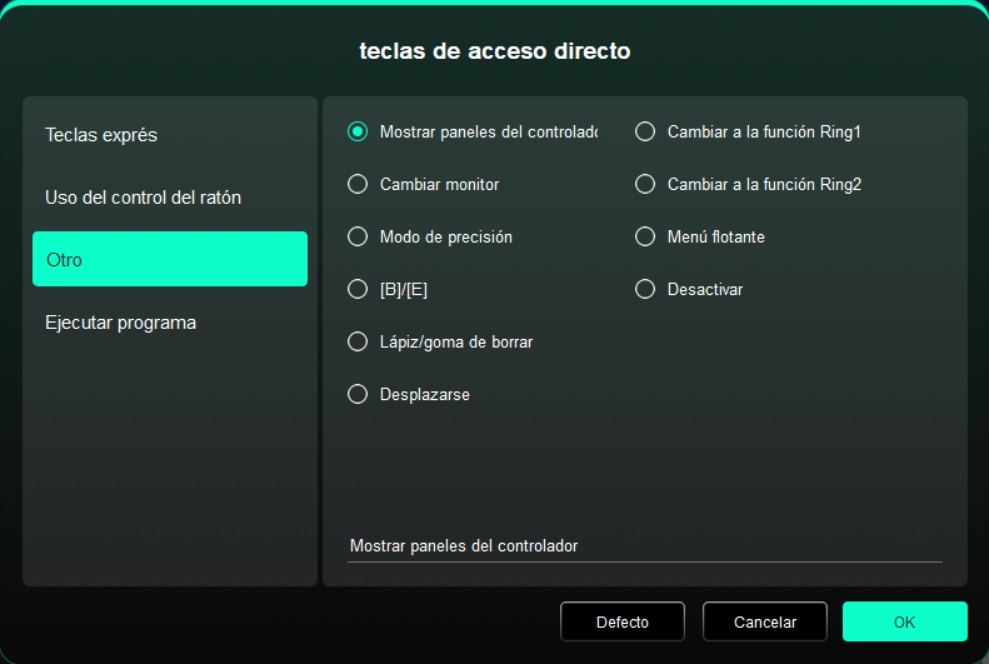
Ejecutar programa:
Iniciar rápidamente la aplicación correspondiente mediante acceso directo.
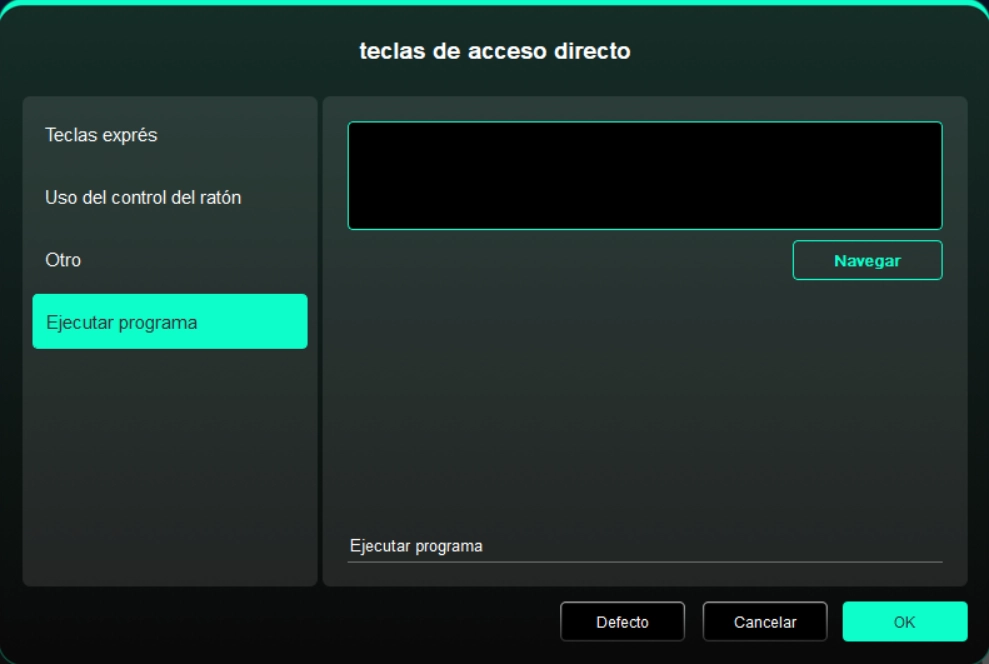
2.2. Sensibilidad a la presión
Ajuste la curva de "presión del lápiz" o seleccione una opción de sensibilidad preestablecida.
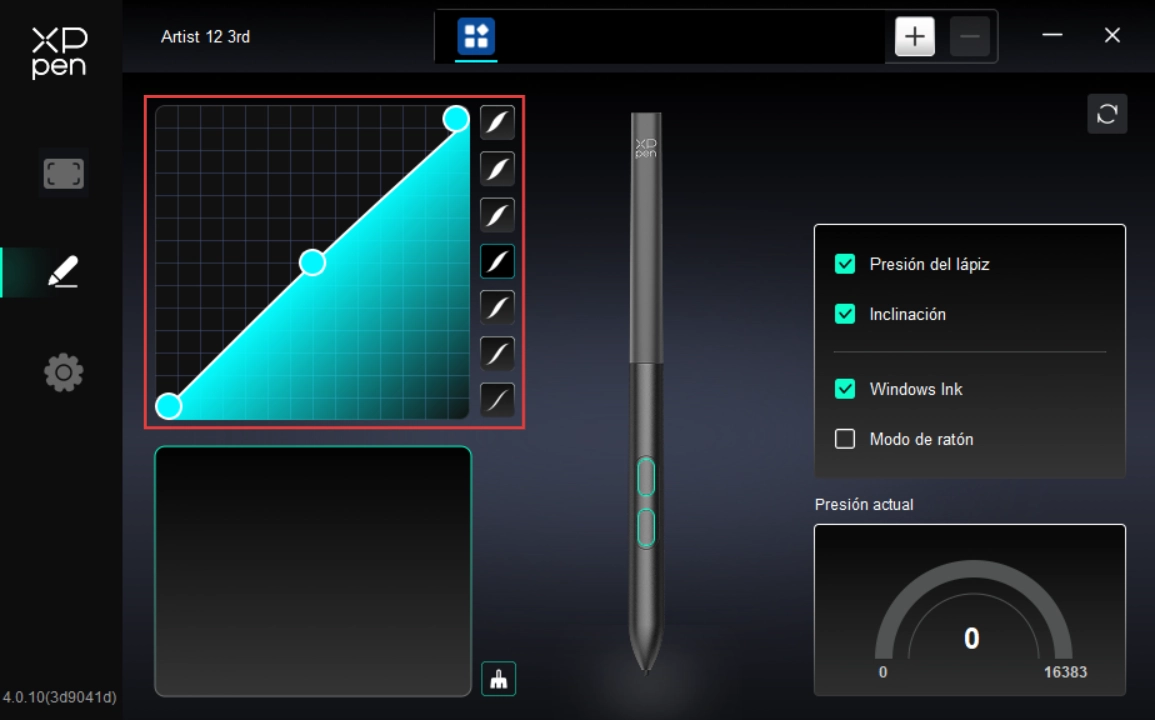
Presión del lápiz:
Al desactivar, no sentirá la presión del lápiz al utilizarlo.
Inclinación lateral:
Al desactivar, se deshabilitará el efecto de inclinación lateral del lápiz óptico.
Windows Ink (solo para sistemas Windows):
El sistema Windows admite escritura manual con lápiz. Si necesita utilizar funciones de escritura manual en software como Microsoft Office/Whiteboard, no desactive esta opción.
Modo ratón:
Cuando levante el lápiz, el cursor permanecerá en la posición donde lo dejó, funcionando como un ratón. Al seleccionar, puede ajustar la velocidad del cursor según su movimiento en el dispositivo; si no está seleccionado, se usará el modo lápiz por defecto.
Sensibilidad actual de la presión:
Pruebe la presión actual que está aplicando con el lápiz.
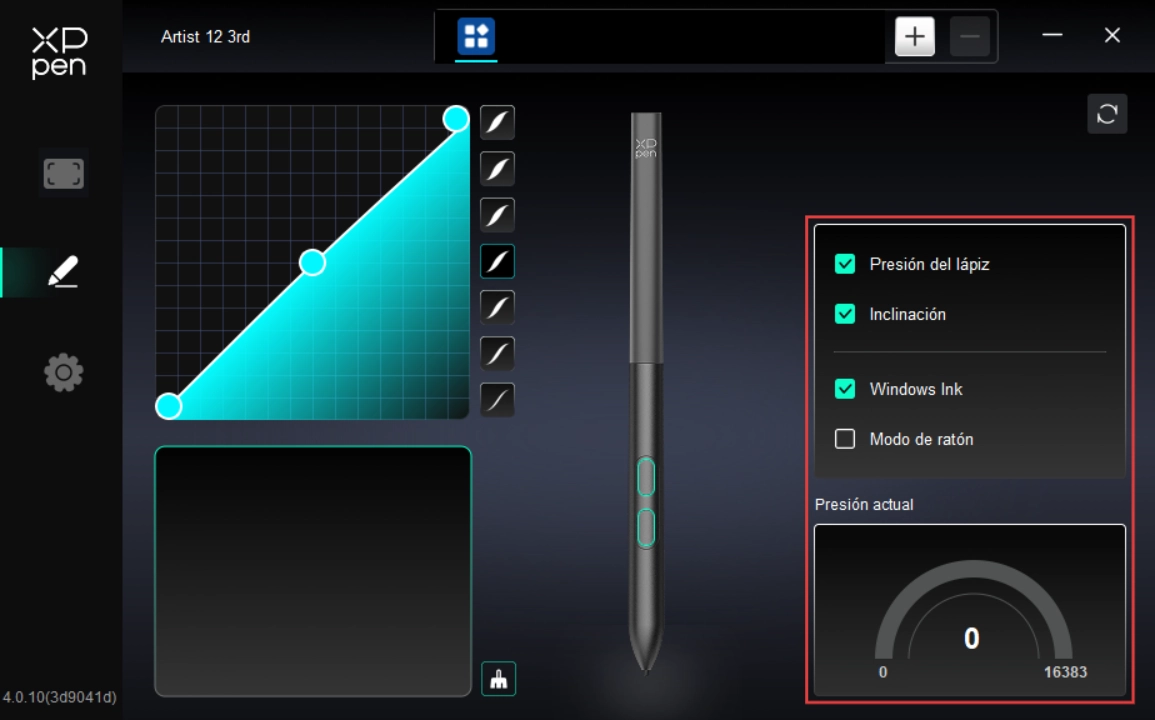
2.3. Aplicación
Después de agregar una aplicación a la lista de aplicaciones y seleccionarla, personalice las funciones de los botones del lápiz para esa aplicación.
Por ejemplo, si selecciona una aplicación y modifica la configuración, los cambios solo serán efectivos al utilizar esa aplicación. Al cambiar entre diferentes aplicaciones, el controlador las reconocerá automáticamente. Se pueden agregar hasta 7 aplicaciones.
Para agregar una aplicación, siga estos pasos:
1. Haga clic en el "+" en la parte superior derecha de la barra de aplicaciones para abrir la página de selección de aplicaciones;
2. Seleccione la aplicación que desea agregar de las aplicaciones abiertas o haga clic en "Explorar" para seleccionar entre las aplicaciones instaladas;
3. Haga clic en "Aceptar" y la aplicación seleccionada se agregará a la barra de aplicaciones;
4. Después de seleccionar una aplicación agregada, haga clic en el "-" en la parte posterior de la barra de aplicaciones para eliminarla;
5. Al seleccionar Todas las otras aplicaciones, la función será efectiva para todas las aplicaciones no personalizadas.
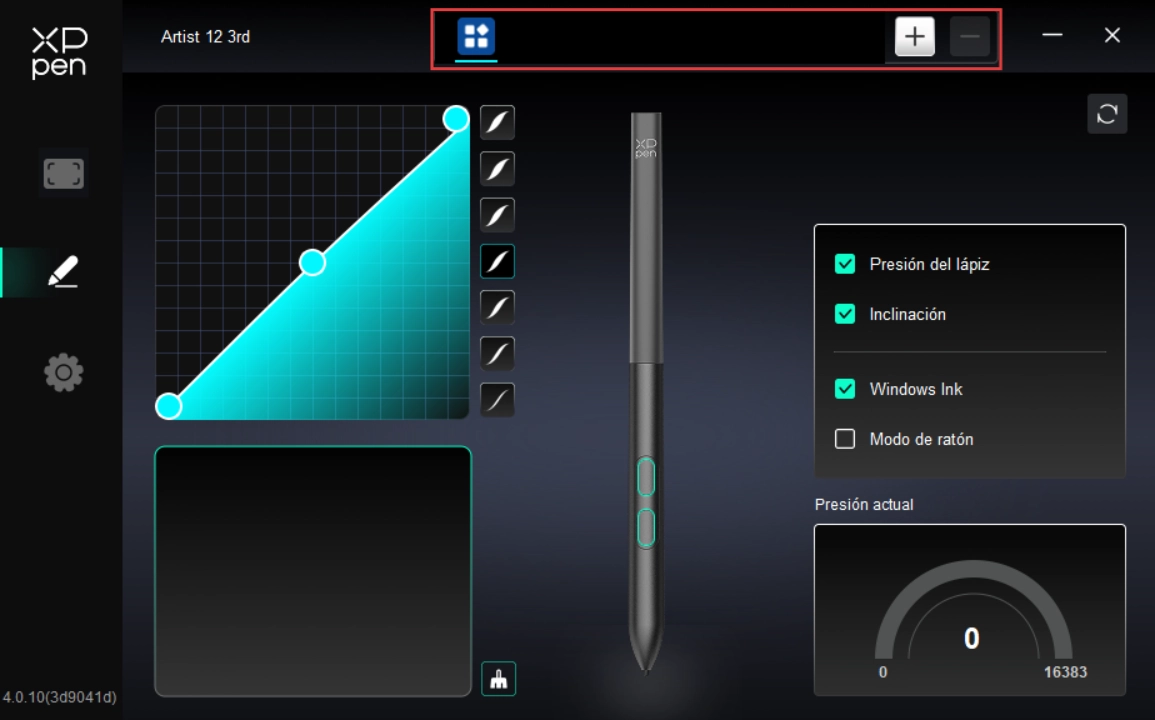
3. Configuración del controlador
Importar y exportar archivo de configuración:
Utiliza la función de importar y exportar configuración para leer o guardar los valores establecidos.
Esta función solo es compatible con el mismo sistema operativo.
Herramienta de diagnóstico:
Cuando surjan problemas durante el uso del controlador, puede utilizar la herramienta de diagnóstico.
Comentarios:
Si tiene algún problema o sugerencia al utilizar el controlador, puede enviarnos sus comentarios a través de esta página.
Restaurar a lo predeterminado:
Si tiene algún problema o sugerencia al utilizar el controlador, puede enviarnos sus comentarios a través de esta página.
Información de aviso:
Después de cerrar, no se mostrarán las indicaciones de teclas en la parte inferior de la pantalla al presionar una tecla.
Acceso directo:
Después de cerrar, se deshabilitarán todas las funciones de las teclas del dispositivo.
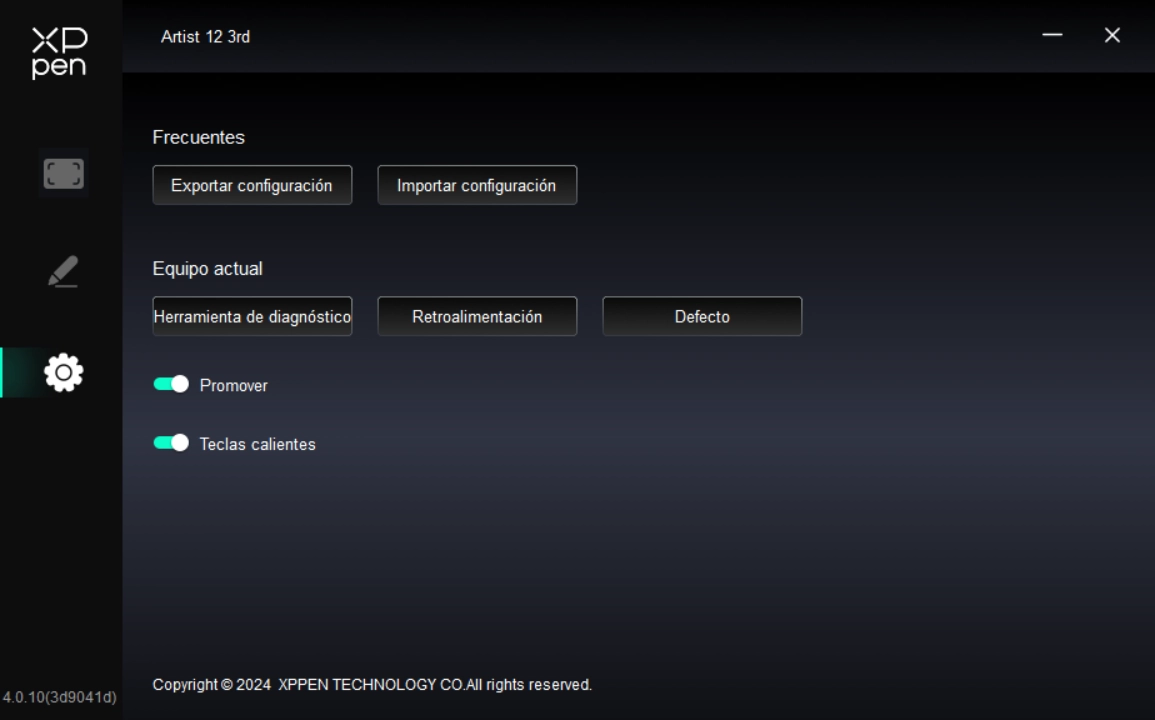
1. Windows
En el menú de inicio, abra [Configuración]→[Aplicaciones]→[Aplicaciones y funciones], busque "Pentablet", haga clic en "Desinstalar" y siga las indicaciones.
2. macOS
En [Ir]→[Aplicaciones], busque XPPen, haga clic en "UninstallPenTablet" y siga las indicaciones.
3. Linux
Deb: En la línea de comandos, introduzca sudo dpkg -r XPPenLinux y ejecute el comando;
Rpm: En la línea de comandos, introduzca sudo rpm -e XPPenLinux y ejecute el comando;
Tar.gz: Descomprima primero, en la ventana de línea de comandos introduzca sudo, luego arrastre uninstall.sh a ella y ejecute el comando.
1. La tableta gráfica no tiene visualización o está negra.
1) Confirme si la fuente de alimentación está conectada correctamente;
2) Compruebe si el cable de conexión es correcto;
3) Compruebe si el indicador luminoso de alimentación está en azul. Si no es así, revise los cables de conexión y reinicie el dispositivo;
4) Si la señal es inestable, compruebe si las interfaces de los cables de conexión están firmes.
2. El ordenador no puede identificar el dispositivo.
1) Compruebe si el puerto USB de su ordenador funciona correctamente. Si no, pruebe con otro puerto USB.
3. El lápiz no funciona.
1) Asegúrese de que está utilizando el lápiz de dibujo original del dispositivo;
2) Asegúrese de que el controlador esté instalado correctamente y verifique si la configuración del lápiz en el controlador es normal.
4. El software de dibujo no detecta la presión del lápiz, pero el cursor puede moverse.
1) Verifique si el software de dibujo admite la presión del lápiz;
2) Descargue el archivo de instalación del controlador más reciente desde el sitio web de XPPen y verifique si la presión del lápiz en el controlador es normal;
3) Antes de instalar el controlador, cierre el software antivirus y los programas gráficos;
4) Desinstale los controladores de otros monitores de dibujo antes de la instalación;
5) Después de completar la instalación, reinicie el ordenador;
6) Si la presión del lápiz en el controlador es normal (Windows: asegúrese de que Windows Ink esté habilitado en la configuración del lápiz del controlador), ejecute el software de dibujo y pruebe nuevamente.
5. Desplazamiento del cursor.
1) Confirme la asignación del controlador
2) Utilice el controlador para calibrar el lápiz.
6. Retraso y tartamudeo al dibujar.
1) Verifique si la configuración de la computadora (CPU y GPU) cumple con los requisitos de configuración recomendados del software de dibujo instalado y optimice las funciones relevantes mediante la configuración según las preguntas frecuentes publicadas en el sitio web oficial del software de dibujo.

Los términos HDMI, HDMI High-Definition Multimedia Interface, HDMI trade dress y los Logotipos HDMI son marcas comerciales o marcas registradas de HDMI Licensing Administrator, Inc.
Si necesita ayuda relacionada con nuestros productos, póngase en contacto con nosotros:
Correo electrónico: service@xp-pen.com
Sitio web: www.xp-pen.com/la-es
 PDF
PDF